handleiding interactieve
|
|
|
- Renée Hendriks
- 8 jaren geleden
- Aantal bezoeken:
Transcriptie
1 handleiding interactieve HD-ontvanger
2 Inhoudsopgave 1 Inleiding 6 2 Controleren pakketinhoud 7 3 Aan de slag 3.1 Aansluiten interactieve HD-ontvanger Opstarten interactieve HD-ontvanger Opties installatieservice 9 4 Bediening Algemeen Werken met de universele afstandbediening Toetsen en functies universele afstandbediening Werken met het menu 13 5 TV-kijken en radio luisteren Ontvanger aan- en uitzetten Schakelen tussen zenders Programmagids bekijken Zenderlijst en voortgang programma bekijken Automatisch schakelen tussen zenders 17 Ondanks alle aan deze handleiding bestede zorg kan Caiway geen aansprakelijkheid aanvaarden voor schade die het gevolg is van enige onvolkomenheden of fouten in deze uitgave. De handleiding is uitdrukkelijk niet bedoeld ter nadere invulling of toelichting op de algemene voorwaarden. Derhalve kunnen er geen rechten aan ontleend worden. september 2012, CAIW Diensten B.V. Deze handleiding is met de grootst mogelijke zorg samengesteld. Mocht u onverhoopt toch een fout ontdekken dan vragen wij u vriendelijk CAIW Diensten B.V. hiervan op de hoogte te stellen. 5.6 Programma-informatie bekijken Tijdens het schakelen tussen programma s Tijdens het kijken en luisteren van een programma Live tv pauzeren Teletext opvragen Radio luisteren Volume regelen Volumeregeling overzetten naar ontvanger 20 3
3 Volumeregeling overzetten naar tv 20 6 Opnemen en afspelen personal video recorder (PVR) PVR gereedmaken voor gebruik Programma opnemen Opname starten Opname plannen Overlappende opname Programma afspelen Huidige opname aanpassen Opnames beheren 28 7 Persoonlijke voorkeuren instellen Video- en audio-instellingen wijzigen Codelijst tv-toestel 48 8 Onderhoud Apparatuur reinigen Batterijen Einde gebruiksduur apparatuur 52 9 Problemen oplossen Systeeminformatie bekijken Interactieve HD-ontvanger Veelgestelde vragen Algemene voorwaarden Belangrijke notities Taal instellen Tv-kijken beveiligen Hoofdpincode wijzigen Zenders blokkeren / vrijgeven Programma s blokkeren op leeftijd (Kijkwijzer) Handmatig vergrendelen / vrijgeven van de ontvanger Favorieten zenderlijst maken en gebruiken Profielen gebruiken Systeeminstellingen wijzigen Programmeren van de afstandbediening Programmeren van uw tv-toestel Handmatig zoeken toestelcode Het controleren van de toestelcode
4 1 Inleiding Met de interactieve HD-ontvanger van Caiway kunt naar uw favoriete tvprogramma s kijken, radio luisteren, programma s live pauzeren en heeft u de mogelijkheid tot het opnemen en afspelen van uw favoriete tv-programma s via een Personal Video Recorder (PVR). Na installatie werkt de ontvanger direct en kunt u tv kijken. U kunt de ontvanger nog wel verder afstemmen op uw wensen. Zo kunt u bijvoorbeeld uw tv-ontvanger beveiligen door bepaalde zenders te blokkeren. U kunt ook de taal van het menu of de ondertiteling samenstellen of een eigen favorietenlijst instellen van zenders die u graag kijkt en luistert. Deze handleiding helpt u de interactieve HD-ontvanger aan te sluiten, te installeren en te bedienen. In deze handleiding vindt u een antwoord op veelvoorkomende vragen en mogelijke problemen. Als u er niet uitkomt, kunt u altijd terecht bij onze Klantenservice. Bel of bel gratis 1200 (alleen voor Caiway klanten). U kunt ons bereiken op werkdagen van 8.30 uur uur en op zaterdag van 8.30 uur uur. 2 CONTROLEREN PAKKEtINHOUD In het installatiepakket voor het gebruik van interactieve televisie over het internetprotocol (IPTV) treft u tenminste onderstaande materialen aan. Wij adviseren u de inhoud van het pakket te controleren voordat u de apparatuur aansluit. Mocht er toch iets ontbreken in het pakket, neem dan contact op met onze Klantenservice via (tarief 088-nummer). Uw installatiepakket bestaat uit: 1. Handleiding 2. Interactieve HD-ontvanger 3. UTP-kabel 4. Afstandbediening 5. HDMI-kabel 6. Scart-kabel 7. Netvoedingadapter Veel plezier met interactieve tv van Caiway! Opmerking: De inhoud van het pakket kan afwijken. In dat geval zijn er meestal artikelen aan het pakket toegevoegd. Wij adviseren u de bijgeleverde materialen te gebruiken bij het aansluiten van de interactieve HD-ontvanger. 6 7
5 3 AAN de slag 3.1 Aansluiten interactieve HD-ontvanger Zorgt u ervoor dat tijdens het aansluiten van de interactieve HD-ontvanger uw tv-toestel en de interactieve HD-ontvanger zijn uitgeschakeld. 1. Plaats de UTP-kabel nu aan één zijde in de 2 aansluiting op het glasvezelmodem (Genexis). 2. Plaats de andere zijde van de UTP-kabel in de netwerkaansluiting van uw interactieve HD-ontvanger (Ethernet). 3. Plaats de HDMI-kabel in de interactieve HD-ontvanger en sluit de andere zijde aan op uw tv-toestel. 3.2 opstarten interactieve hd-ontvanger 11 Om de interactieve HD-ontvanger te starten, dient u de aan/uit-knop van de interactieve HD-ontvanger om te zetten. Zodra u de interactieve HD-ontvanger aanzet krijgt u in veel gevallen de melding dat er nieuwe software geinstalleerd wordt. Dit proces kunt u volgen op uw tv-toestel. Tijdens de upgrade procedure ziet u op de interactieve HD-ontvanger de indicatielampjes rood en blauw knipperen. 11 LET OP Zet tijdens deze update de interactieve HD-ontvanger niet uit! Dit kan schade veroorzaken aan de apparatuur waardoor u de interactieve HD-ontvanger niet meer kunt gebruiken. Na de software update zal de interactieve HD-ontvanger herstarten. Vervolgens wordt eenmalig gevraagd om uw klantnummer en pincode (deze gegevens heeft u van Caiway beide per brief ontvangen). Na het invoeren hiervan haalt de ontvanger alle beschikbare zenders op, en schakelt automatisch naar Nederland 1. De ontvanger is nu klaar om te gebruiken. 4. Mocht uw tv-toestel niet beschikken over een HDMI-aansluiting, dan kunt u gebruikmaken van de bijgeleverde SCART-kabel. 3.3 OPTIES INSTALLATIESERVICE U kunt besluiten om het aansluiten en activeren van IPTV over te laten aan een professional. Hiervoor heeft u verschillende mogelijkheden (zie ook 5. Tenslotte sluit u de netvoedingadapter aan op de interactieve HD-ontvanger en steekt u de voeding in het stopcontact. 8 9
6 4 Bediening algemeen Toetsen en functies universele afstandbediening 4.1 Werken met de universele afstandbediening 1. CHANNEL LIST Overzicht van al uw beschikbare zenders. Deze knop licht ook elke keer op als u een willekeurige knop op de afstandbediening gebruikt. 2. POWER TV Tv-toestel op standby zetten (indien beschikbaar op tv-toestel). 3. POWER STB Interactieve HD-ontvanger op standby zetten en weer inschakelen. 4. MUTE Geluid tv-toestel uitschakelen (indien geprogrammeerd). 5. TV/RADIO Schakelen tussen tv en radio op uw ontvanger. 6. TIMER Timer menu van de ontvanger openen. 7. TV/AV Tv op videozender schakelen. Geluid van uw tv-toestel harder of zachter 8. en zetten. Zender omhoog of omlaag schakelen. 9. en Schakelen (links, rechts, boven, beneden) over het scherm. 10. De universele afstandbediening is speciaal gemaakt voor klanten van Caiway. Met de afstandbediening kunt u zowel uw interactieve HD-ontvanger als uw tv-toestel bedienen. Voor de interactieve HD-ontvanger van Caiway kunt u de afstandbediening direct gebruiken. Voor uw tv-toestel moet u de afstandbediening eerst instellen. UNIAFST_NEWV02.indd :55:45 (zie pagina 43 paragraaf 7.7) EPG INFO Bevestigen keuze (indien nodig). Elektronische Programmagids (EPG) openen. Informatiescherm openen. LAST Terug naar het vorige scherm/zender
7 MENU Menu openen. 4.2 Werken met het menu 15. PAGE+ Volgende pagina. Via het menu krijgt u toegang tot alle instellingen van uw ontvanger en mogelijkheden voor interactieve tv. 16. PAGE- Vorige pagina. 17. EXIT Huidige menu afsluiten of actie annuleren. 18. Afbeelding Speciale functies (bijv. voor instellen ondertiteling en audio). Deze knoppen worden verderop in de handleiding toegelicht. Zenders kiezen. Voor zenders 10 en hoger moet u de knoppen meerdere keren achter elkaar in toetsen. Bijvoorbeeld zender 123: toets eerst 1, dan een 2 en dan een 3. Menu openen 1. MENU Het hoofdmenu verschijnt en bestaat uit de volgende onderdelen: Tv-kijken en radio luisteren. 21. Mediabibliotheek met een overzicht van alle door u opgenomen programma s raadplegen. 22. Teletext openen. Mededelingen van Caiway lezen Opname starten. Afspelen, pauzeren of opnieuw starten van een opgenomen programma. Opname of afgespeelde programma beëindigen. Snel terugspoelen. Diverse instellingen wijzigen (favoriete zenders, kijkwijzer, e.d.). 23. Snel vooruitspoelen
8 5 TV-kijken en radio luisteren 5.1 Ontvanger aan- en uitzetten 1. Zet de ontvanger aan: druk op op de achterkant van de ontvanger. U kunt nu tv-kijken. 2. Wanneer de interactieve HD-ontvanger aanstaat, kunt u: De ontvanger uitzetten (standby) De ontvanger weer aanzetten POWER STB van de afstandbediening. Het controlelampje op de voorkant van de ontvanger gaat rood branden. Druk nogmaals op POWER STB van de afstandbediening. 5.3 Programmagids bekijken In de Elektronische Programmagids (EPG) kunt u het zenderaanbod tot vijf dagen vooruit en twee dagen terug bekijken. 1. CHANNEL LIST Het programmaoverzicht van de huidige dag (en tijdstip) verschijnt. De gele verticale balk geeft de voorgang van programma s aan. 5.2 Schakelen tussen zenders Tijdens tv-kijken en radio luisteren kunt u als volgt zenders kiezen: Schakelen naar vorige/volgende zender Intoetsen zendernummer met de cijfertoetsen Schakelen naar vorige/volgende zender via programmagids Zoeken zender en voortgang programma via zenderlijst Automatisch schakelen tussen zenders met herinneringen en - Zie 5.3 op pagina 15 Zie 5.4 op pagina 16 Zie 5.5 op pagina 17 Afbeelding 2. Elektronische Programmagids 2. In het programmaoverzicht kunt u: Een dag terug schakelen Een dag vooruit schakelen Terugschakelen naar de huidige dag (en tijdstip) Kies Ga naar nu Lezen van uitgebreide informatie over een programma Kies een progamma Kies Toon omschrijving Programma kijken of luisteren Kies een progamma Opnemen van een programma Kies een progamma Schakelen tussen tv en radio Afsluiten EPG 14 15
9 5.4 Zenderlijst en voortgang programma bekijken De zenderlijst bevat een overzicht van alle zenders. Op een pagina worden maximaal 13 zenders tegelijk getoond. Per zender wordt het lopende, voorgaande en komende programma weergegeven. Ook kunt u zien hoe ver het lopende programma gevorderd is. De zenderlijst en de voortgang van een programma kunt u als volgt bekijken: 1. CHANNEL LIST De zenderlijst verschijnt. 5.5 Automatisch schakelen tussen zenders In de EPG kunt u een herinnering plaatsen voor een programma dat u wilt kijken. Op het moment dat het programma begint, schakelt de ontvanger direct over naar de juiste zender. Het automatisch schakelen tussen zenders stelt u als volgt in: 1. EPG Het programmaoverzicht van de huidige dag (en tijdstip) verschijnt. 2. Schakel met / / / naar het programma waarvoor u een herinnering wilt plaatsen. 3. Het herinneringsicoon verschijnt voor het gekozen programma. Afbeelding 3. Zenderlijst 2. In de zenderlijst kunt u: Schakelen naar de volgende pagina Schakelen naar de vorige pagina of of Afbeelding 4. Programma-herinnering Wijzig formaat zenderlijst 5.6 Programma-informatie bekijken Afsluiten zenderlijst tijdens het schakelen tussen programma s Als u schakelt tussen zenders, verschijnt onder in beeld gedurende enkele seconden meer informatie over de zender. In dit informatieoverzicht vindt u de zendervoorkeuze, zender- en programmanaam, tijdsduur van het programma en het geplande volgende programma. De groene balk laat de voorgang van het programma zien (zie Afbeelding 5 pagina 18)
10 5.7 Live TV pauzeren Met interactieve tv hoeft u geen programma meer te missen. Tijdens het tv-kijken kunt u de uitzending pauzeren. Het programma wordt vanaf dat moment opgenomen. LL Als u een harde schijf heeft aangesloten op uw ontvanger kunt u programma s maximaal 45 minuten in HD-kwaliteit pauzeren. Programma s in SD-kwaliteit kunt u maximaal 2 uur pauzeren. Als de harde schijf vol is, kunt u geen programma s live pauzeren. Live tv pauzeren doet u als volgt: Afbeelding 5. Programma-informatie na schakelen tussen programma s tijdens het kijken of luisteren van een programma Tijdens het kijken of luisteren van een programma kunt u ook uitgebreide informatie opvragen (zie Afbeelding 5): 1. INFO De programma-informatie verschijnt. 1. PAUZE Het beeld staat stil en het programma waaar u naar kijkt wordt opnomen. 2. U kunt nu: Verder kijken Terugspoelen Vooruitspoelen Opname stoppen 5.8 Teletext opvragen 1. Druk tijdens tv-kijken op Teletext verschijnt. Afbeelding 6. Uitgebreide programma-informatie 2. De programma-informatie kunt u: Lezen / om te scrollen Afsluiten Afbeelding 7. Teletext 18 19
11 1. U kunt nu: Naar de gewenste pagina Naar de vorige/volgende pagina Binnen de pagina naar het vorige/ volgende scherm (subpagina) Verder met tv-kijken 5.9 Radio luisteren Toets het gewenste paginanummer in met de universele afstandbediening. / / nieuw op 6 Opnemen en afspelen personal video recorder (PVR) 6.1 PVR gereedmaken voor gebruik Voor het opnemen en afspelen van programma s (Personal Video Recording, PVR) is een externe harde schijf nodig. Caiway adviseert het gebruik van een harde schijf met een opslagcapaciteit van maximaal 500GB. U moet deze eerst eenmalig formatteren. De PVR gereedmaken voor gebruik doet u als volgt: Met de interactieve HD-ontvanger ontvangt u ook een ruim aanbod aan radiozenders. 1. TV/RADIO om te wisselen tussen tv en radio. 2. U kunt nu: Schakelen tussen zenders Zie 5.2 op pagina14 Verder met tv-kijken nieuw op TV/RADIO 1. Zet uw tv-toestel en de interactieve HD-ontvanger uit. 2. Sluit de externe harde schijf aan op de ontvanger. Caiway adviseert een USB y-kabel te gebruiken (deze heeft aan één zijde twee USB-connectoren). 3. Zet uw tv-toestel en de interactieve HD-ontvanger weer aan. U krijgt nu de melding dat er een harddisk gedetecteerd is.(zie afbeelding 8) 5.10 Volume regelen Het volume van uw tv-toestel en de ontvanger kunt u regelen met de knoppen en op de universele afstandbediening. Standaard is de afstandbediening ingesteld op de tv. Om het volume van de ontvanger te regelen moet u de afstandbediening wisselen tussen tv en ontvanger Volumeregeling overzetten naar ontvanger 1. Druk gelijktijdig op de knoppen en OK van de universele afstandbediening 2. Houd deze knoppen ingedrukt tot de knop CHANNEL LIST vier keer knippert. De volumeregeling is overgezet naar de ontvanger Volumeregeling overzetten naar TV 1. Druk gelijktijdig op de knoppen en OK van de universele afstandbediening 2. Houd deze knoppen ingedrukt tot de knop CHANNEL LIST twee keer knippert. De volumeregeling is overgezet naar de tv. Afbeelding 8. Formatteren harde schijf starten LL LET OP Bij het formatteren van de externe harde schijf worden bestanden op de externe harde schijf verwijderd! 20 21
12 4. OK om het formatteren te starten. Indien er op de harde schijf bestanden staan, verschijnt de onderstaande melding. 6.2 Programma opnemen U kunt tv-programma s op twee manieren opnemen: Opname starten terwijl u tv-kijkt. Een opname plannen in de EPG. LL Tijdens het opnemen kunt u gewoon naar andere zenders en programma s kijken Opname starten 1. Schakel met en naar het programma dat u wilt opnemen. 2. RECORD Rechts boven in beeld verschijnt de melding dat de opname is gestart. Afbeelding 9. Waarschuwing huidige gegevens 5. Na enkele minuten is het formatteren gereed. U kunt nu opnemen en afspelen. LL LET OP De externe harde schijf werkt nu uitsluitend met uw ontvanger. De externe harde schijf is niet te gebruiken met een andere (IPTV-)ontvanger of PC. Caiway adviseert de harde schijf niet te wisselen, aangesloten te laten op de ontvanger en ook geen tweede harde schijf aan te sluiten. Afbeelding 10. Melding opname is gestart 3. U kunt nu: Tv-kijken en van zender wisselen tijdens het opnemen De eindtijd van de opname verlengen Zie 6.4 op pagina 26 De opname stoppen Zie 6.4 op pagina 26 De opname verwijderen Zie 6.4 op pagina
13 6.2.2 Opname plannen 1. EPG 2. Schakel met / / / naar het gewenste programma. 3. RECORD Er verschijnt een tijdklokje bij het programma. De opname is nu gepland. 4. Druk weer op RECORD om de eindtijd te wijzigen, de opname te herhalen of de opname te verwijderen. U krijgt de vraag van welk programma u de opname wilt annuleren. 1. Schakel met / naar het programma waarvan u de opname wilt annuleren. 2. OK om een eerder geplande opname te annuleren en druk op Alles opslaan. 6.3 Programma afspelen U kunt opgenomen programma s en programma s die op dat moment opgenomen worden, afspelen. Afbeelding 11. Geplande opname (Editie NL) 1. MEDIA 2. Schakel naar tv opnames met / en druk op OK 3. Schakel met / naar het genre waarin u een programma wilt afspelen en druk op OK Selecteer Alle als u een lijst wilt tonen van alle opnames. Selecteer nieuw voor opnames die u nog niet heeft gezien. 4. Selecteer de opname die u wilt afspelen en druk op OK De opname wordt afgespeeld Overlappende opnames Het is niet mogelijk om tegelijk meerdere programma s op te nemen. Zowel bij direct opnemen als bij het plannen van opnames verschijnt dan de onderstaande melding. Afbeelding 13. Opnamelijst Afbeelding 12. Melding bij overlappende opnames 24 25
14 5. U kunt nu: Afspelen pauzeren en hervatten Afspelen stoppen Fragmenten overslaan Voor- en achteruit spoelen pauzeren. hervatten. om het afspelen te om het afspelen te 11 Door op te drukken, stopt het afspelen en verlaat u de opname. Bij hernieuwd afspelen kunt u kiezen of u de opname vanaf het begint wilt zien, of vanaf het moment waar u gestopt was. / om in fragmenten door de opname te springen. : spring 10 sec terug : spring 30 sec vooruit spoelen. om vooruit te spoelen. om achteruit te 6.4 Huidige opname aanpassen 1. Schakel met en naar het programma dat u opneemt. 2. RECORD Het volgende scherm verschijnt. Afbeelding 14. Huidige opname aanpassen Schakel met / naar één van de volgende acties: Titel aanpassen De eindtijd van de huidige opname aanpassen Schakel met / naar de gewenste eindtijd Opname herhalen Het huidige scherm sluiten De huidige opname stoppen De huidige opname verwijderen 3. OK om de actie te bevestigen
15 6.5 Opnames beheren 1. MEDIA 2. Selecteer Geplande opnames met / en druk op OK 7 Persoonlijke voorkeuren instellen 7.1 Video- en audioinstellingen wijzigen Voor een optimaal tv-beeld en geluid kunt u een aantal instellingen voor beeldweergave en geluid aanpassen. Zo kunt u bijvoorbeeld instellen wat de beeldverhouding van uw tv is. Het instellen van persoonlijke voorkeuren gaat als volgt: 1. MENU en schakel met / naar Instellingen. 2. Schakel met / naar Video en Audio en druk op OK Afbeelding 15. Overzicht van de Mediatheek 3. en schakel met / naar één van de volgende acties: Omschrijving: bekijk de omschrijving van de geplande opname. Opname toevoegen: plan handmatig een opname. Wijzigen: wijzig een geplande opname. Verwijderen: verwijder de gekozen geplande opname. Terug: ga terug naar de lijst met geplande opnames. Sluiten: sluit het huidige venster. 4. OK om de actie te bevestigen. 5. In de Mediatheek kunt u ook een overzicht van de herhaalde opnames bekijken. Druk vanuit de Mediatheek op en schakel met / naar één van de volgende acties: Verplaats: verplaats de geselecteerde opname. Verwijderen: verwijder de geselecteerde opname én alle toekomstige opnames Terug: ga terug naar de lijst met herhaalde opnames Sluiten: sluit het huidige venster 6. In de Mediatheek ziet u ook hoeveel ruimte er op de harde schijf is gebruikt en nog vrij is. om uw harde schijf te formatteren. Afbeelding 16. Video- en audioinstellingen 3. Schakel in Video en Audio met / naar de gewenste instelling en klik op OK om deze te wijzigen. 4. Wijzig de instelling: schakel met / door de lijst met mogelijke instellingen (zie volgende pagina), kies de gewenste instelling en klik op OK 5. Herhaal stap 4 voor alle gewenste instellingen
16 Mogelijke instellingen Menu taal Ondertiteling Audiotaal Info weergave tijd EPG tijdslot Mijn tv scherm Taal van het menu van de ontvanger. Taal van de ondertiteling. Deze instelling is van toepassing op alle zenders. Voor zenders waar de betreffende taal niet beschikbaar is, wordt automatisch de beschikbare taal van de ondertiteling gekozen. Dit kan voorkomen bij Duitse en Franse zenders. Taal van het geluid. Deze instelling is van toepassing op alle zenders. Voor zenders waar de betreffende taal niet beschikbaar is, wordt automatisch de beschikbare taal van het geluid gekozen. Dit kan voorkomen bij Duitse en Franse zenders. Aantal seconden dat de informatiebalk van een zender zichtbaar in beeld is. Mogelijke keuzes: 3 seconden 5 seconden 7 seconden 10 seconden 20 seconden 30 seconden Aantal uren zichtbaar in de EPG. Mogelijke keuzes: 2 uur 3 uur 4 uur 5 uur Schermverhouding van uw tv-toestel. Mogelijke keuzes: 4:3 16:9 (breedbeeld) 4:3 16:9 Audio uitgang Resolutie Extra tijd voor opname Voor zenders die beeldmateriaal aanbieden in een andere schermverhouding dan uw tv-toestel heeft u de volgende keuzemogelijkheden: 4:3 beeldmateriaal op een 16:9 tv-toestel Uitgerekt Horizontale zwarte balken Opgeblazen 16:9 beeldmateriaal op een 4:3 tv-toestel Uitgerekt Verticale zwarte balken Opgeblazen Type audio dat gebruikt wordt voor het beluisteren van het geluid. Mogelijke keuzes: Stereo Altijd te gebruiken, ongeacht de aansluitingen die u voor audio en video gebruikt. Digitaal AC3 Alleen te gebruiken voor 5.1 geluid in combinatie met een optische audiokabel. Beeldkwaliteit van uw tv. Mogelijke keuzes: SD (voor oudere tv-toestellen) HD (voor breedbeeld tv-toestellen) Extra opnametijd voordat het programma, zoals vermeld in de EPG, start. Mogelijke keuzes: Geen 1 minuut (standaard) 5 minuten 10 minuten 15 minuten 30 31
17 Extra tijd na opname Formatteren harde schijf Automatische vergrendeling Extra opnametijd nadat het programma, zoals vermeld in de EPG, stopt. Mogelijke keuzes: Geen 5 minuten (standaard) 10 minuten 15 minuten 30 minuten 45 minuten 60 minuten Deze optie maakt het mogelijk de harde schijf te formatteren. U dient de keuze van deze optie te bevestigen met uw pincode. Volg daarna de instructies op het scherm. Let op. Als u de harde schijf formatteert, gaan de huidige gegevens op de harde schijf verloren. Automatische vergrendeling van geblokkeerde zenders en de menuinstellingen van de ontvanger nadat u de ontvanger heeft vrijgegeven. Standaard gebeurt dit na 15 minuten. U kunt deze tijdsduur aanpassen. LL Deze instelling is pas zichtbaar nadat u de ontvanger één keer heeft vrijgegeven. 7.2 Taal instellen U kunt uw taalvoorkeur instellen voor: Het menu De taal van de menu s van uw ontvanger. Audio De taal waarin gesproken wordt. Als de gesproken taal van een programma meertalig wordt uitgezonden of is nagesynchroniseerd, kunt u een voorkeurstaal instellen. Ondertiteling Ondertiteling in meerdere talen beschikbaar, mits de zender ondertitelingen met het programma meestuurt. U wijzigt de taalinstellingen als volgt: 1. MENU en schakel met / naar Instellingen. 2. Schakel met / naar Video en Audio en druk op OK 6. Druk nogmaals op OK om de instellingen te bewaren en te activeren. 7. EXIT om terug te keren naar het menu of het menu af te sluiten. Afbeelding 17. Video- en audio-instellingen 3. Schakel in Video en Audio met / naar de instelling Menu taal of Ondertiteling en audiotaal en druk op OK om deze te wijzigen. 4. Wijzig de instelling: schakel met / door de lijst met mogelijke instellingen, kies de gewenste instelling en druk op OK 32 33
18 Mogelijke instellingen Menu taal Taal van het menu van de ontvanger. Ondertiteling Taal van de ondertiteling. Deze instelling is van toepassing op alle zenders. Voor zenders waar de betreffende taal niet beschikbaar is, wordt automatisch de beschikbare taal van de ondertiteling gekozen. Dit kan voorkomen bij Duitse en Franse zenders. Audiotaal De taal van het geluid. Deze instelling is van toepassing op alle zenders. Voor zenders waar de betreffende taal niet beschikbaar is, wordt automatisch de beschikbare taal van het geluid gekozen. Dit kan voorkomen bij Duitse en Franse zenders. 5. Druk nogmaals op OK om de instellingen te bewaren en te activeren. 6. EXIT om terug te keren naar het menu of het menu af te sluiten. 7.3 TV-kijken beveiligen U kunt de toegang tot bepaalde zenders en programma s beveiligen met een pincode. Ook is een aantal menu-instellingen beveiligd met een pincode Hoofdpincode wijzigen Bij de bevestiging van uw abonnement heeft u van Caiway een pincode toegestuurd gekregen per post. U kunt deze pincode als volgt wijzigen: 1. MENU en schakel met / naar Instellingen. 2. Schakel met / naar Hoofdpincode en druk op OK Afbeelding 18. Hoofdpincode 3. Vul uw huidige en nieuwe pincode in. 4. Vul nogmaals uw nieuwe pincode (ter controle) en klik op OK 5. OK om het nieuwe wachtwoord te bewaren en te activeren. 6. EXIT om terug te keren naar het menu of het menu af te sluiten Zenders blokkeren / vrijgeven 1. MENU en schakel met / naar Instellingen. 2. Schakel met / naar Zenders blokkeren en druk op OK Voer uw pincode in (zie op pagina 34) en klik op OK De ontvanger wordt vrijgegeven voor een bepaalde tijd, daarna wordt de ontvanger automatisch weer vergrendeld. Gedurende deze periode hoeft u geen pincode meer in te voeren. Voor het handmatig vergrendelen van de ontvanger zie op pagina 38. Het zenderoverzicht verschijnt
19 7.3.3 Programma s blokkeren op leeftijd (kijkwijzer) U kunt programma s die volgens de Kijkwijzer alleen geschikt zijn voor kinderen/kijkers boven een bepaalde leeftijd beveiligen met een pincode. De volgende onderverdeling wordt in Nederland gehanteerd: = Niet schadelijk/alle leeftijden = Geweld = Let op met kinderen tot 6 jaar = Angst = Let op met kinderen tot 9 jaar = Seks = Let op met kinderen tot 12 jaar = Discriminatie Afbeelding 19. Overzicht van geblokkeerde en niet-geblokkerde zenders 3. U kunt nu: Zenders blokkeren Zenders vrijgeven Schakel naar een zender Voor de zender verschijnt een LL Caiway heeft al een aantal zenders geblokkeerd. U kunt deze zelf weer vrijgeven. Schakel naar een zender Het verdwijnt 4. EXIT om terug te keren naar het menu of om het menu af te sluiten. LL = Let op met kinderen tot 16 jaar = Drugs- en alcoholmisbruik = Grof taalgebruik Stel de Kijkwijzer zodanig in dat alleen programma s geschikt voor de jongste kijker zonder pincode bekeken kunnen worden. Zie ook voor meer informatie. Om ervoor te zorgen dat uw kind van 10 jaar alleen programma s kijkt die geschikt zijn voor kinderen jonger dan 12 jaar, stelt u de Kijkwijzer als volgt in: 1. MENU en schakel met / naar Instellingen. 2. Schakel met / naar Kijkwijzer en druk op OK 3. Voer uw pincode in (zie op pagina 34) en klik op OK De ontvanger wordt vrijgegeven voor een bepaalde tijd. Daarna wordt de ontvanger weer automatisch vergrendeld. Gedurende deze periode hoeft u geen pincode meer in te voeren. Voor het handmatig vergrendelen van de ontvanger zie op pagina
20 Afbeelding 20. Kijkwijzer 4. De Kijkwijzer verschijnt. 5. Kies de leeftijdsgrens, in dit voorbeeld en klik op OK 6. EXIT om terug te keren naar het menu of het menu af te sluiten Handmatig vergrendelen / vrijgeven van de Ontvanger Het blokkeren van zenders (zie op pagina 35) en de Kijkwijzer (zie op pagina 37) zijn beveiligd met een pincode. Nadat u een pincode heeft ingevoerd zijn deze functies niet meer beveiligd en worden deze na een voorafingestelde tijd weer automatisch vergrendeld. U kunt deze functies ook handmatig vergrendelen en vrijgeven. Dit doet u als volgt: Afbeelding 21. Ontvanger vergrendeld 3. OK om terug te keren naar het menu of om het menu af te sluiten. 7.4 Favorieten zenderlijst maken en gebruiken Zenders die u vaak bekijkt, kunt u in een favorietenlijst zetten. U kunt meer favorietenlijsten samenstellen. Zo kan iedereen bij u thuis zijn of haar eigen favorietenlijst opvragen. Een favorietenlijst maakt u als volgt aan: 1. MENU en schakel met / naar Instellingen. 2. Schakel met / naar Favorieten en druk op OK De favorieten zenderlijst verschijnt. 1. MENU en schakel met / naar Instellingen. 2. Schakel met / naar Ontvanger vergrendelen / Ontvanger vrijgeven en druk op OK De ontvanger is vergrendeld of vrijgegeven. Afbeelding 22. Favorieten alle zenders 38 39
21 Afbeelding 23. Te kiezen favorieten 5. U kunt nu: Schakelen door uw favorieten zenders Terug naar de complete lijst met zenders en of op - van uw afstandbediening. LL Dit werkt alleen als u in de favorietenlijst de optie Favorieten in de kolom Actieve lijst heeft gekozen. Open de favorieten zenderlijst Kies in de kolom Actieve lijst voor Alles. U kunt nu met uw afstandbediening schakelen door alle zenders. Afbeelding 24. Lijst met favorieten 3. In de favorieten zenderlijst kunt u: Zenders toevoegen Zenders verwijderen (alleen mogelijk voor zenders in de favorietenlijst) In de kolom Actieve lijst kies Favorieten. In de kolom Alle zenders schakel met / naar de gewenste zenders en druk op om deze in de favorietenlijst op te nemen. In de kolom Favorieten kies de zender die u wilt verwijderen. 4. EXIT om het menu af te sluiten
22 7.5 Profielen gebruiken De bediening van uw ontvanger en tv kunt u afstemmen op verschillende gebruikers. Zo kunt u bijvoorbeeld afzonderlijke favorieten zenderlijsten maken voor iedereen bij u thuis. Daarnaast kunt u ook taalinstellingen en overige video- en audioinstellingen vastleggen per gebruiker. Om dit mogelijk te maken kunt u gebruikmaken van profielen. Standaard is één gebruikersprofiel beschikbaar. U kunt hier meer profielen aan toevoegen. Dit doet u als volgt: 1. MENU en schakel met / naar Instellingen. 2. Schakel met / naar Profielen en druk op OK Het overzicht met beschikbare profielen verschijnt. 3. U kunt nu: Toevoegen van een nieuw profiel Kopiëren van een bestaand profiel Hernoemen van een profiel Verwijderen van een profiel Vul met de numerieke knoppen van de afstandbediening de naam van het profiel in en druk op LL De karakters zitten op dezelfde plaats als op een mobiele telefoon waarmee u een sms stuurt. Selecteer het gewenste profiel en bevestig met Hernoem het profiel Kies het profiel dat u wilt hernoemen. en kies Hernoem profiel. Wijzig de profielnaam met de numerieke toetsen van de afstandbediening en druk op * Kies het profiel dat u wilt verwijderen. Afbeelding 25. Overzicht met beschikbare profielen L L * Door herhaaldelijk op een numerieke toets te drukken, worden de verschillende karakters bereikt. De positie van de karakters op de numerieke toetsen van de universele afstandbediening zijn als volgt ingedeeld: 1 <punt/ komma> 6 m_n_o 2 a_b_c 7 p_q_r_s 3 d_e_f 8 t_u_v 4 g_h_i 9 w_x_y_z 5 j_k_l 0 <spatie> 4. Activeer het profiel: kies het profiel en druk op OK 5. EXIT om terug te keren naar het menu
23 6. U kunt nu: Favorieten zenderlijst maken voor het gekozen profiel Taalinstellingen vastleggen voor het gekozen profiel Overige video- en audioinstellingen vastleggen voor het gekozen profiel 7. EXIT om het menu af te sluiten. 7.6 Systeeminstellingen wijzigen Schakel met / naar Favorieten en druk op Stel de favorieten zenderlijst samen voor het profiel (zie 7.4 op pagina 39). Schakel met / naar Video en Audio en druk op Stel de taalinstellingen in voor het profiel (zie 7.2 op pagina 33). Schakel met / naar Video en Audio en druk op Stel de overige video- en audioinstellingen in voor het profiel (zie 7.1 op pagina 29). Mocht u terug willen naar de oorspronkelijke fabrieksinstellingen dan doet u dit als volgt: 1. MENU en schakel met / naar Instellingen. 2. Schakel met / naar Herstel fabrieksinstellingen en druk op OK 3. Vul uw pincode in (zie op pagina 34 voor meer informatie). 4. Vul nogmaals uw pincode in (ter controle) en klik op OK De instellingen van uw ontvanger worden teruggezet naar de fabrieksinstellingen. 5. OK om terug te keren naar het menu of om het menu af te sluiten. 7.7 PROGRAMMEREN VAN DE Afstandbediening Programmeren van uw tv-toestel De afstandbediening is standaard ingesteld voor het gebruik met een Philips tv-toestel. 1. Zorg ervoor dat het tv-toestel dat u wilt bedienen aan staat (niet in de stand-by stand). 2. Zoek de code voor uw tv-toestel in de codelijst (zie pagina 47). In deze lijst zijn de meest voorkomende toestellen opgenomen. Staat uw toestel er niet bij, kijk dan op of neem contact met ons op via onze Klantenservice Ook is het mogelijk de juiste code op te zoeken met de zoekmethode (zie pagina 45). 3. Houd de PWR TV en de OK knop tegelijk ingedrukt totdat de CHANNEL LIST knop twee keer knippert. U hoeft de afstandbediening daarbij niet op de tv te richten. 4. Toets de 4-cijferige tv code in met behulp van de cijferknoppen. Wanneer u een geldige code heeft ingevoerd, knippert CHANNEL LIST knop twee keer. 5. Richt nu de afstandbediening op uw tv-toestel en druk op de PWR TV knop. Wanneer uw tv-toestel op stand-by gaat, bent u klaar met het programmeren van de afstandbediening voor uw tv-toestel en kunt u verder gaan met het programmeren van uw digitale ontvanger. 6. Wanneer de tv niet op stand-by gaat, heeft u niet de juiste code ingevoerd. Probeer het nogmaals met een andere code uit de lijst. Afbeelding 26. Herstel fabrieksinstellingen 44 45
24 7.7.1 PROGRAMMEREN VAN UW TV-TOESTEL (vervolg) 7. Sommige tv-toestellen gaan niet meer uit de stand-by stand door het gebruiken van de PWR TV knop. Om de tv uit de stand-by stand te halen dient u een willekeurige cijferknop te gebruiken. Wanneer uw tv-toestel niet reageert op de afstandbediening volgt u stap 1 t/m 5 nogmaals met een andere code uit de codelijst. Sommige codes zijn vrijwel hetzelfde. Als uw tv-toestel niet reageert of niet juist functioneert probeer dan een andere code uit de lijst bij het merk van uw toestel HANDMATIG ZOEKEN TOESTELCODE U gebruikt deze methode wanneer: Uw tv-toestel niet reageert op de afstandbediening als u alle codes bij het merk van uw tv-toestel heeft geprobeerd. Het merk van uw tv-toestel helemaal niet in de lijst is opgenomen. Met deze methode kunt u alle codes stuk voor stuk proberen totdat u de juiste code heeft gevonden. 1. Zet uw tv-toestel aan (niet in de stand-by stand). 2. Houd de PWR TV en de OK knop tegelijk ingedrukt totdat de CHANNEL LIST knop twee keer knippert. 3. Toets de cijfers in en druk op OK. De CHANNEL LIST knop zal twee keer knipperen. 4. Richt de afstandbediening op de tv en druk op de PWR TV knop. Controleer of de tv op stand-by gaat. 5. Wanneer de tv dit niet doet, drukt u op de + knop. Druk hierna nogmaals op de PWR TV knop. 6. Herhaal de handeling bij stap 5 net zolang totdat uw tv op stand-by gaat. Er zijn meer dan 150 combinaties mogelijk dus dit kan even duren. 7. Op het moment dat uw tv-toestel op stand-by gaat, drukt u niet meer op de knop, maar op de OK knop om de instellingen op te slaan. De CHANNEL LIST knop zal twee keer knipperen ter bevestiging dat u de instellingen heeft opgeslagen HET CONTROLEREN VAN DE TOESTELCODE Als u klaar bent met het programmeren van de afstandbediening is het mogelijk om de gebruikte codes te controleren: 1. Houd de PWR TV en de OK knop tegelijk ingedrukt totdat de CHANNEL LIST knop twee keer knippert. 2. Toets de cijfers in en druk op OK De CHANNEL LIST knop zal twee keer knipperen. 3. Om het eerste cijfer van de 4-cijferige code te controleren drukt u op het cijfer 1. Tel nu het aantal keer dat de CHANNEL LIST knop knippert. Wanneer de knop niet knippert is het eerste cijfer een Om het tweede cijfer van de 4-cijferige code te controleren drukt u op het cijfer 2. Tel nu het aantal keer dat de CHANNEL LIST knop knippert. Wanneer de knop niet knippert is het eerste cijfer een Om het derde cijfer van de 4-cijferige code te controleren drukt u op het cijfer 3. Tel nu het aantal keer dat de CHANNEL LIST knop knippert. Wanneer de knop niet knippert is het eerste cijfer een Om het vierde cijfer van de 4-cijferige code te controleren drukt u op het cijfer 4. Tel nu het aantal keer dat de CHANNEL LIST knop knippert. Wanneer de knop niet knippert is het eerste cijfer een Nu heeft u de 4-cijferige code voor uw tv-toestel. Wanneer u de cijfers niet in de juiste volgorde intypt, of er worden andere knoppen tussendoor gebruikt, dan is de code onjuist. De CHANNEL LIST knop zal één keer lang branden om aan te geven dat er een fout is opgetreden
25 7.7.4 Codelijst TV-toestel Accent: AEG: Aiwa: Akai: Amstrad: Aristona: Audiosonic: Bang & Olufsen: Beko: Blaupunkt: Bosch: Brandt: Brandt Electronique: 0365 Casio: Centurion: Combitech: 1938 Condor: Crown: Daewoo: Daytek: Daytron: Denon: 0175 Digiline: Dual: Erres: Finlux: Firstline: Fisher: Frontech: Fujitsu: Fujitsu General: Fujitsu Siemens: 0838 Funai: GoldStar: Grundig: Halifax: Hauppauge: Hema: Hitachi: Hyundai: Intervision: ITT Nokia: JVC: Kenwood: 0135 Lenco: LG: Lifetec: Loewe: Luxor: Magnavox: Marantz: Medion: Microstar: 0838 Mitsubishi: Multitech:
26 NEC: Neckermann: Nokia: Nordmende: Novatronic: Orion: Otto Versand: Palladium: Panasonic: Philips: Phoenix: Pioneer: Princess: 0728 Proline: Prosonic: Protech: Proton: 0208 Provision: Quelle: Realistic: 0208 Ricoh: Saba: Sagem: Salora: Samsung: Sansui: Sanyo: Schneider: Seleco: Sharp: Siemens: SilverCrest: Sony: Sound & Vision: Supersonic: SuperTech: Supervision Teac: TEC: Tech Line: Technics: Telefunken: Tensai: Thomson: Toshiba: Ultravox: Vestel: Vision: Vortec: Wharfedale: XLogic: 0728 Yamaha: 0680 Yoko: Zanussi:
27 8 Onderhoud 9 Problemen oplossen 8.1 Apparatuur reinigen Neem de interactieve HD-ontvanger af met een antistatische droge doek. Maak het apparaat nooit schoon met water of andere (chemische) middelen. Zo kunt u het apparaat beschadigen. 8.2 BATTERIJEN De afstandbediening maakt gebruik van twee AA/LR6 Alkaline batterijen. Plaats de batterijen als volgt in de afstandbediening: 9.1 Systeeminformatie bekijken Voor het vinden van de oorzaak bij storingen kan de Klantenservice van Caiway u vragen naar de systeeminformatie van uw ontvanger. Deze informatie kunt u als volgt opvragen: 1. MENU en schakel met / naar Instellingen. 1. Schakel met / naar Systeeminformatie en druk op OK De informatie over uw systeem verschijnt. Informatie op uw scherm kan afwijken van de hieronder getoonde informatie. 1. Schuif de batterijkap aan de onderkant van de afstandbediening naar beneden. 2. Leg de batterijen op de juiste wijze in de afstandbediening. Let op de aanduidingen + en in het batterij vak. 3. Schuif de batterijkap terug op de afstandbediening totdat u een zachte klik hoort. Wij raden u aan geen oplaadbare batterijen te gebruiken. In de batterijkap vindt u een sticker waarop u de codes voor uw tv en digitale ontvanger kunt invullen. Dit kunt u doen als u de afstandbediening correct heeft geprogrammeerd. 8.3 Einde gebruiksduur apparatuur Afbeelding 27. Systeeminformatie 2. OK om terug te keren naar het menu of het menu af te sluiten. U heeft de interactieve HD-ontvanger in bruikleen. Als u het apparaat niet meer gebruikt of het apparaat defect is, moet u het terugsturen naar Caiway. Retouradres: TopPak Fulfilment Services T.a.v. Caiway Retouren Postbus GD Houten 52 53
28 9.2 Interactieve hd-ontvanger 10 Veelgestelde vragen Er branden geen lampjes meer op de ontvanger Controleer de stroomkabel. Controleer de aan- en uitschakelaar op de achterzijde van uw ontvanger (zie 5.1 op pagina 14). Ontvanger is aan, maar ik heb geen beeld Zet de televisie op het juiste A/V zender. Controleer op de juiste ingang/ input. Controleer de HDMI-kabel. Haal de stroom van het glasvezelmodem af en zet deze er na 30 seconden weer op. Wacht tot het glasvezelmodem weer online is. Doe hierna hetzelfde met de ontvanger. Controleer met de TV/RADIO knop of de radio-functie aanstaat. Geen geluid op alle zenders Mocht er geen geluidsinstallatie gebruikt worden, controleer of deze aanstaat. Stel de universele afstandbediening in zodat deze het geluid van de ontvanger bedient (zie 5.10 Volume regelen op pagina 20). Zet het geluid van de ontvanger harder. Controleer of het volume van het tv-toestel hard genoeg staat. De ontvanger blijft hangen op bezig met laden Controleer of de UTP-kabel in Poort 2 van de glasvezelmodem zit. Controleer of de UTP-kabel in uw ontvanger zit. Als het glasvezelmodem weer online is, schakel dan uw ontvanger uit. Zet deze binnen 2 seconden weer aan. Bij de eerste keer aanzetten van de interactieve Hdontvanger krijg ik geen software update, maar direct beeld. klopt dit? Dit betekent dat de interactieve HD-ontvanger reeds over de meest recente sofware versie beschikt. Ik krijg geen beeld op mijn tv-toestel. Wat kan ik doen? Het opstarten van de interactieve HD-ontvanger kan enkele minuten duren. Mocht u na een paar minuten nog geen beeld krijgen, herstart dan eerst de interactieve HD-ontvanger door deze van de stroom te halen voor 5 minuten. Mocht u nog geen beeld krijgen controleert u dan of de ontvanger goed is aangesloten op het glasvezelmodem van het merk Genexis (zie 3 Aansluiten interactieve HD-ontvanger op pagina 8). Ik zie zwarte balken op mijn scherm, hoe krijg ik het scherm beeldvullend? Controleer de beeldinstellingen voor uw tv (zie 7.1 Video- en audioinstellingen wijzigen op pagina 29). Oude uitzendingen (4:3 formaat) die afgespeeld worden op een HD-zender worden niet beeldvullend weergegeven. Hierdoor krijgt u zwarte balken links en rechts, dat is normaal. Mijn HD-ontvanger doet het niet meer, waar kan ik deze ontvanger bestellen? De interactieve HD-ontvanger van Caiway is speciaal gemaakt voor onze klanten en bevat speciale software. U kunt deze alleen bij Caiway bestellen. Wat moet ik met mijn oude/ defecte ontvanger doen? De interactieve HD-ontvanger heeft u in bruikleen en is eigendom van CAIW Diensten. Uw oude/ defecte ontvanger dient u retour te sturen. Zie 8.3 Einde gebruiksduur apparatuur op pagina
29 11 Algemene voorwaarden Hoe zet ik de ontvanger uit? Aan de achterzijde van de ontvanger zit de aan- en uitschakelaar. Wat betekenen de Lampjes aan de voorzijde van de ontvanger? De ontvanger staat aan. Als dit lampje samen met het Wereldbol lampje knippert, betekent dit dat de software van de ontvanger wordt bijgewerkt. De ontvanger heeft verbinding met het netwerk en kleurt rood. Brandt dit lampje niet, neem dan contact op met de Klantenservice van Caiway. De ontvanger staat op standby en kleurt rood. Indicatie dat u naar een HD-zender kijkt. De externe harde schijf die ik heb aangesloten op mijn HD-ontvanger wordt niet herkend. Wat nu? Zorg ervoor dat er op de harde schijf altijd minimaal één partitie aanwezig is, inclusief filesysteem (NTFS, FAT32 e.d.). De gesproken taal op de zender is niet juist Controleer de audio taalinstellingen van de ontvanger (zie 7.2 Taal instellen op pagina 33). De ondertiteling is niet in de juiste taal Controleer de ondertitelinginstellingen van de ontvanger (zie 7.2 Taal instellen op pagina 33). Ik ben mijn pincode vergeten U kunt uw pincode resetten via mijncaiway.nl. Artikel 1: Definities CAIW: CAIW Diensten B.V. gevestigd Industriestraat 30 te Naaldwijk, en/of aan CAIW Diensten B.V. gelieerde ondernemingen, die van deze Algemene Voorwaarden gebruik maken. Klant: Degene waarmee CAIW een overeenkomst aangaat voor de levering van een Dienst of Zaak, of degene die daartoe een aanvraag indient. Eindgebruiker: Degene die gebruik maakt van de Dienst. Collectief Gebruik: Die gevallen waarin CAIW ten behoeve van meerdere Eindgebruikers een Dienst ter beschikking stelt op grond van één enkele Overeenkomst. Overeenkomst: De overeenkomst tussen CAIW en de Klant terzake van de Dienst of Zaak. Algemene Voorwaarden: Deze algemene voorwaarden CAIW Diensten B.V. Aanvullende Voorwaarden: Voorwaarden die naast deze Algemene Voorwaarden gelden voor een specifieke Dienst of Zaak en die deel uitmaken van de Overeenkomst. Onder Aanvullende Voorwaarden worden ook begrepen actievoorwaarden, zoals die gelden voor een specifieke actie. Fair Use Policy: Regels gesteld door CAIW met betrekking tot gebruik van Diensten, welke zijn te raadplegen op de website van CAIW. Diensten: De elektronische-communicatiediensten die door CAIW op grond van de Overeenkomst worden geleverd, één en ander zoals nader omschreven op de betreffendeproductkaart. Productkaart: Omschrijving van de Dienst of Zaak en eventuele Aanvullende Voorwaarden. Tariefkaart: Omschrijving van de vergoeding(en) welke is (zijn) verschuldigd voor de betreffende Dienst, al dan niet als onderdeel van een Productkaart. Zaak: De stoffelijke goederen die door CAIW op grond van de Overeenkomst worden geleverd. Betaalnummers: Nummers als bedoeld in artikel 3.2.a lid 1, 2 en 3 van de Regeling universele dienstverlening en eindgebruikersbelangen. Netwerkaansluitpunt: Fysiek punt, dat deel uitmaakt van een openbaar elektronische-communicatienetwerk en nodig is om toegang te verkrijgen tot dit netwerk om via dit netwerk te kunnen communiceren. Wachtwoord: Een reeks van tekens die initieel door CAIW aan de Klant ter beschikking wordt gesteld, als onderdeel van een Toegangscode. Toegangscode: Een Wachtwoord en een unieke set van overige identificatiegegevens benodigd voor het gebruik van de Dienst, die door CAIW aan de Klant ter beschikking worden gesteld. Onder Toegangscode wordt mede begrepen een Smartcard. Smartcard: Kaart welke toegang biedt tot een specifieke Dienst en welke door CAIW ter beschikking wordt gesteld. Programmatuur: De programmatuur, die door CAIW ter beschikking wordt gesteld aan de Klant om een Dienst te kunnen gebruiken, en/of de programmatuur welke door CAIW wordt geleverd al dan niet als onderdeel van een Zaak, inclusief alle daarbij behorende materialen en documentatie. Randapparatuur: Elektrisch apparaat en bijbehorende materialen en documentatie dat bestemd is om op een elektronische-communicatienetwerk te worden aangesloten ten behoeve van de overbrenging, verwerking of ontvangst van informatie, waaronder tevens begrepen een modem. Programma: Een elektronisch product met beeld- of geluidsinhoud, dat bedoeld is te worden uitgezonden en bestemd is voor de ontvangst door het algemene publiek of een deel daarvan, met uitzondering van datadiensten, diensten die uitsluitend op individueel verzoek beschikbaar zijn en andere interactieve diensten
STICHTING KABELTELEVISIE PIJNACKER. Handleiding. Universele afstandsbediening
 STICHTING KABELTELEVISIE PIJNACKER Handleiding Universele afstandsbediening Inhoud ALGEMEEN...3 BATTERIJEN...3 KNOPPEN...4 HET PROGRAMMEREN VAN DE AFSTANDSBEDIENING...5 HANDMATIG ZOEKEN TOESTELCODE...7
STICHTING KABELTELEVISIE PIJNACKER Handleiding Universele afstandsbediening Inhoud ALGEMEEN...3 BATTERIJEN...3 KNOPPEN...4 HET PROGRAMMEREN VAN DE AFSTANDSBEDIENING...5 HANDMATIG ZOEKEN TOESTELCODE...7
HANDLEIDING UNIVERSELE AFSTANDS- BEDIENING
 HANDLEIDING UNIVERSELE AFSTANDS- BEDIENING INHOUD ALGEMEEN...2 BATTERIJEN...3 OVERZICHT AFSTANDSBEDIENING...4 KNOPPEN...5 PROGRAMMEREN AFSTANDSBEDIENING...7 HANDMATIG ZOEKEN TOESTELCODE...10 CONTROLEREN
HANDLEIDING UNIVERSELE AFSTANDS- BEDIENING INHOUD ALGEMEEN...2 BATTERIJEN...3 OVERZICHT AFSTANDSBEDIENING...4 KNOPPEN...5 PROGRAMMEREN AFSTANDSBEDIENING...7 HANDMATIG ZOEKEN TOESTELCODE...10 CONTROLEREN
GEWOON DUIDELIJK. HANDIGE TIPS OVER HET GEBRUIK VAN DE NIEUWE TV-ONTVANGER.
 Gebruikshandleiding GEWOON DUIDELIJK. HANDIGE TIPS OVER HET GEBRUIK VAN DE NIEUWE TV-ONTVANGER. ALLES OVER HET GEBRUIK EN VEELVOORKOMENDE VRAGEN WELKOM BIJ CAIWAY. In deze gebruikshandleiding leggen we
Gebruikshandleiding GEWOON DUIDELIJK. HANDIGE TIPS OVER HET GEBRUIK VAN DE NIEUWE TV-ONTVANGER. ALLES OVER HET GEBRUIK EN VEELVOORKOMENDE VRAGEN WELKOM BIJ CAIWAY. In deze gebruikshandleiding leggen we
GEWOON ZELF INSTALLEREN. STAP VOOR STAP INTERACTIEVE TV INSTALLEREN EN GEBRUIKEN.
 Installatiehandleiding GEWOON ZELF INSTALLEREN. STAP VOOR STAP INTERACTIEVE TV INSTALLEREN EN GEBRUIKEN. STAP VOOR STAP INTERACTIEVE TV INSTALLEREN EN GEBRUIKEN WELKOM BIJ CAIWAY. Hartelijk dank voor uw
Installatiehandleiding GEWOON ZELF INSTALLEREN. STAP VOOR STAP INTERACTIEVE TV INSTALLEREN EN GEBRUIKEN. STAP VOOR STAP INTERACTIEVE TV INSTALLEREN EN GEBRUIKEN WELKOM BIJ CAIWAY. Hartelijk dank voor uw
Gebruikshandleiding afstandsbediening interactieve tv-ontvanger
 Gebruikshandleiding afstandsbediening interactieve tv-ontvanger Goede uitleg is nooit weg. Ik ga voor glas. Ondanks alle aan deze handleiding bestede zorg kan Caiway geen aansprakelijkheid aanvaarden voor
Gebruikshandleiding afstandsbediening interactieve tv-ontvanger Goede uitleg is nooit weg. Ik ga voor glas. Ondanks alle aan deze handleiding bestede zorg kan Caiway geen aansprakelijkheid aanvaarden voor
GEWOON ZELF INSTALLEREN. STAP VOOR STAP INTERACTIEVE TV INSTALLEREN EN GEBRUIKEN.
 Installatiehandleiding GEWOON ZELF INSTALLEREN. STAP VOOR STAP INTERACTIEVE TV INSTALLEREN EN GEBRUIKEN. STAP VOOR STAP INTERACTIEVE TV INSTALLEREN EN GEBRUIKEN WELKOM BIJ CAIWAY. Hartelijk dank voor uw
Installatiehandleiding GEWOON ZELF INSTALLEREN. STAP VOOR STAP INTERACTIEVE TV INSTALLEREN EN GEBRUIKEN. STAP VOOR STAP INTERACTIEVE TV INSTALLEREN EN GEBRUIKEN WELKOM BIJ CAIWAY. Hartelijk dank voor uw
Interactieve HD TV en de afstandsbediening. Zo stelt u het eenvoudig in.
 Interactieve HD TV en de afstandsbediening. Zo stelt u het eenvoudig in. Uw Settop box HD aansluiten. Zo gepiept. Deze kabels heeft u nodig. 1x HDMI kabel 1 x UTP kabel Voedingsadapter Settop box HD 1
Interactieve HD TV en de afstandsbediening. Zo stelt u het eenvoudig in. Uw Settop box HD aansluiten. Zo gepiept. Deze kabels heeft u nodig. 1x HDMI kabel 1 x UTP kabel Voedingsadapter Settop box HD 1
Sluit INTERACTIEVE TV eenvoudig zelf aan
 Sluit INTERACTIEVE eenvoudig zelf aan VRAGEN? BEL 040 787 4000 WWW.ON.NL Kijk op www.on.nl of bel 040 787 4000 Eenvoudig aansluiten en install Gefeliciteerd met uw keuze voor Interactieve. Met deze handleiding
Sluit INTERACTIEVE eenvoudig zelf aan VRAGEN? BEL 040 787 4000 WWW.ON.NL Kijk op www.on.nl of bel 040 787 4000 Eenvoudig aansluiten en install Gefeliciteerd met uw keuze voor Interactieve. Met deze handleiding
Gebruikshandleiding Alles-in-1 Glas
 Gebruikshandleiding Alles-in-1 Glas Goede uitleg is nooit weg. Ik ga voor glas. Ondanks alle aan deze handleiding bestede zorg kan Caiway geen aansprakelijkheid aanvaarden voor schade die het gevolg is
Gebruikshandleiding Alles-in-1 Glas Goede uitleg is nooit weg. Ik ga voor glas. Ondanks alle aan deze handleiding bestede zorg kan Caiway geen aansprakelijkheid aanvaarden voor schade die het gevolg is
Handleiding installatie IPTV
 Handleiding installatie IPTV OTT M7 MZ-100 Versie 1.0 Handleiding installatie IPTV - versie 1.0 OTT 1 Inhoudsopgave 1. Uw HD settopbox aansluiten 2. Uw afstandsbediening 3. Het instellen van de afstandsbediening
Handleiding installatie IPTV OTT M7 MZ-100 Versie 1.0 Handleiding installatie IPTV - versie 1.0 OTT 1 Inhoudsopgave 1. Uw HD settopbox aansluiten 2. Uw afstandsbediening 3. Het instellen van de afstandsbediening
Handleiding M7 MZ-101 Interactieve hd-ontvanger.
 Handleiding M7 MZ-101 Interactieve hd-ontvanger. Handleiding M7 Versie 160915 Instellen van de afstandsbediening Stap voor stap uw afstandsbediening instellen LED-lampje Bedien ook uw TV met de Stipte
Handleiding M7 MZ-101 Interactieve hd-ontvanger. Handleiding M7 Versie 160915 Instellen van de afstandsbediening Stap voor stap uw afstandsbediening instellen LED-lampje Bedien ook uw TV met de Stipte
Gebruikshandleiding Alles-in-1 Glas Interactieve TV
 Gebruikshandleiding Alles-in-1 Glas Interactieve TV Goede uitleg is nooit weg. Ik ga voor glas. Ondanks alle aan deze handleiding bestede zorg kan Caiway geen aansprakelijkheid aanvaarden voor schade die
Gebruikshandleiding Alles-in-1 Glas Interactieve TV Goede uitleg is nooit weg. Ik ga voor glas. Ondanks alle aan deze handleiding bestede zorg kan Caiway geen aansprakelijkheid aanvaarden voor schade die
Gebruikshandleiding Alles-in-1 Glas Interactieve TV
 Gebruikshandleiding Alles-in-1 Glas Interactieve TV Goede uitleg is nooit weg. Ik ga voor glas. Ondanks alle aan deze handleiding bestede zorg kan Caiway geen aansprakelijkheid aanvaarden voor schade die
Gebruikshandleiding Alles-in-1 Glas Interactieve TV Goede uitleg is nooit weg. Ik ga voor glas. Ondanks alle aan deze handleiding bestede zorg kan Caiway geen aansprakelijkheid aanvaarden voor schade die
Gebruikshandleiding alles-in-1 glas
 Gebruikshandleiding alles-in-1 glas Goede uitleg is nooit weg. ik ga voor glas. Ondanks alle aan deze handleiding bestede zorg kan Caiway geen aansprakelijkheid aanvaarden voor schade die het gevolg is
Gebruikshandleiding alles-in-1 glas Goede uitleg is nooit weg. ik ga voor glas. Ondanks alle aan deze handleiding bestede zorg kan Caiway geen aansprakelijkheid aanvaarden voor schade die het gevolg is
Het installeren van de settop box
 Het installeren van de settop box 1. Sluit de settop box aan volgens: Schema document = 09.547.184 Schematische tekening aansluiting COAX Schema document = 09.547.784 Schematische tekening aansluiting
Het installeren van de settop box 1. Sluit de settop box aan volgens: Schema document = 09.547.184 Schematische tekening aansluiting COAX Schema document = 09.547.784 Schematische tekening aansluiting
DAT DOE JE GEWOON ZELF! Installatiehandleiding Digitale TV-ontvanger
 DAT DOE JE GEWOON ZELF! Installatiehandleiding Digitale TV-ontvanger INHOUD Nog even en je kunt tv-kijken Stap 1: heb je alles? 4 Stap 2: de smartcard installeren 5 Stap 3: de antenne neerzetten 6 Stap
DAT DOE JE GEWOON ZELF! Installatiehandleiding Digitale TV-ontvanger INHOUD Nog even en je kunt tv-kijken Stap 1: heb je alles? 4 Stap 2: de smartcard installeren 5 Stap 3: de antenne neerzetten 6 Stap
Gebruikershandleiding TV-ontvanger. Versie: Oktober 2017 Onder voorbehoud van wijzigingen Aan dit overzicht kunnen geen rechten worden ontleend
 Gebruikershandleiding TV-ontvanger Versie: Oktober 2017 Onder voorbehoud van wijzigingen Aan dit overzicht kunnen geen rechten worden ontleend VOORKANT TV-ONTVANGER Op de voorkant van de TV-ontvanger kunnen
Gebruikershandleiding TV-ontvanger Versie: Oktober 2017 Onder voorbehoud van wijzigingen Aan dit overzicht kunnen geen rechten worden ontleend VOORKANT TV-ONTVANGER Op de voorkant van de TV-ontvanger kunnen
Installatiehandleiding TV-ontvanger
 Installatiehandleiding TV-ontvanger Dat is handig. Het wordt stap voor stap uitgelegd. Ik ga voor glas. Ondanks alle aan deze handleiding bestede zorg kan CAIW geen aansprakelijkheid aanvaarden voor schade
Installatiehandleiding TV-ontvanger Dat is handig. Het wordt stap voor stap uitgelegd. Ik ga voor glas. Ondanks alle aan deze handleiding bestede zorg kan CAIW geen aansprakelijkheid aanvaarden voor schade
Handleiding M532 HD-recorder
 Handleiding M532 HD-recorder Als de M532 HD-recorder voor de eerste maal in gebruik genomen wordt zal de benodigde software op de M532 geïnstalleerd worden De Harde schijf wordt na het laden van de software
Handleiding M532 HD-recorder Als de M532 HD-recorder voor de eerste maal in gebruik genomen wordt zal de benodigde software op de M532 geïnstalleerd worden De Harde schijf wordt na het laden van de software
Handleiding gebruik. Vodafone Power to you
 Handleiding gebruik Vodafone Power to you Aan de slag met Vodafone Thuis TV In deze handleiding vind je alles wat je nodig hebt voor het gebruik van Vodafone Thuis TV. Met duidelijke afbeeldingen en tips.
Handleiding gebruik Vodafone Power to you Aan de slag met Vodafone Thuis TV In deze handleiding vind je alles wat je nodig hebt voor het gebruik van Vodafone Thuis TV. Met duidelijke afbeeldingen en tips.
HAAL ALLES UIT JE TV. Handleiding Interactieve TV
 HAAL ALLES UIT JE TV Handleiding Interactieve TV INHOUD Nog even en je kunt tv-kijken Heb je alles? 4 Stap 1: je Interactieve TV-ontvanger op je draadloos modem aansluiten 5 Stap 2: je Interactieve TV-ontvanger
HAAL ALLES UIT JE TV Handleiding Interactieve TV INHOUD Nog even en je kunt tv-kijken Heb je alles? 4 Stap 1: je Interactieve TV-ontvanger op je draadloos modem aansluiten 5 Stap 2: je Interactieve TV-ontvanger
Handleiding M532 PVR maart 2011
 Handleiding M532 PVR maart 2011 Als de M532 Personal Video Recorder voor de eerste maal in gebruik genomen wordt zal de benodigde software op de M532 geïnstalleerd worden. De Harde schijf wordt na het
Handleiding M532 PVR maart 2011 Als de M532 Personal Video Recorder voor de eerste maal in gebruik genomen wordt zal de benodigde software op de M532 geïnstalleerd worden. De Harde schijf wordt na het
Samen zorgen we voor een soepele installatie. Interactieve TV in 2 stappen
 Samen zorgen we voor een soepele installatie Interactieve TV in stappen Nog even en je geniet van Interactieve TV van Telfort. Met deze handleiding helpen we je in stappen met de installatie. Samen zorgen
Samen zorgen we voor een soepele installatie Interactieve TV in stappen Nog even en je geniet van Interactieve TV van Telfort. Met deze handleiding helpen we je in stappen met de installatie. Samen zorgen
Handleiding Glashart Media ipad applicatie
 Handleiding Glashart Media ipad applicatie V 2.0 Alle mogelijkheden van de Glashart Media app:* - Een persoonlijk overzicht: het 'dashboard' - Meerdere Set-Top boxen kunnen gekoppeld worden (woonkamer,
Handleiding Glashart Media ipad applicatie V 2.0 Alle mogelijkheden van de Glashart Media app:* - Een persoonlijk overzicht: het 'dashboard' - Meerdere Set-Top boxen kunnen gekoppeld worden (woonkamer,
Samen zorgen we voor een soepele installatie. Internet, TV en Bellen in 6 stappen
 Samen zorgen we voor een soepele installatie Internet, TV en Bellen in 6 stappen Nog even en je geniet van Internet, TV en Bellen van Telfort. Met deze handleiding helpen we je in 6 stappen met de installatie.
Samen zorgen we voor een soepele installatie Internet, TV en Bellen in 6 stappen Nog even en je geniet van Internet, TV en Bellen van Telfort. Met deze handleiding helpen we je in 6 stappen met de installatie.
Installatiehandleiding TV-ontvanger
 Installatiehandleiding TV-ontvanger Dat is handig. Het wordt stap voor stap uitgelegd. Ik ga voor glas. Ondanks alle aan deze handleiding bestede zorg kan CAIW geen aansprakelijkheid aanvaarden voor schade
Installatiehandleiding TV-ontvanger Dat is handig. Het wordt stap voor stap uitgelegd. Ik ga voor glas. Ondanks alle aan deze handleiding bestede zorg kan CAIW geen aansprakelijkheid aanvaarden voor schade
HAAL ALLES UIT JE TV. Handleiding Interactieve TV
 HAAL ALLES UIT JE TV Handleiding Interactieve TV NOG EVEN EN JE KUNT TV-KIJKEN Interactieve TV kun je thuis zelf installeren. Met deze handleiding is dat zo gebeurd. Alvast een tip: lees voor je begint
HAAL ALLES UIT JE TV Handleiding Interactieve TV NOG EVEN EN JE KUNT TV-KIJKEN Interactieve TV kun je thuis zelf installeren. Met deze handleiding is dat zo gebeurd. Alvast een tip: lees voor je begint
** Deze functies zijn alleen beschikbaar voor klanten die beschikken over een digitale ontvanger met harddisk recorder.
 Handleiding Glashart Media IPad applicatie Alle mogelijkheden van de Glashart Media app:* - Een persoonlijk overzicht: het 'dashboard' - Meerdere Set-Top boxen kunnen gekoppeld worden (woonkamer, slaapkamer)
Handleiding Glashart Media IPad applicatie Alle mogelijkheden van de Glashart Media app:* - Een persoonlijk overzicht: het 'dashboard' - Meerdere Set-Top boxen kunnen gekoppeld worden (woonkamer, slaapkamer)
Handleiding Multiscreen TV
 Handleiding Multiscreen TV Met Multiscreen TV kunt u televisiekijken op uw tablet, smartphone, laptop en pc. INHOUDSOPGAVE Multiscreen TV gebruikersnaam en wachtwoord ophalen... 2 Multiscreen TV installeren
Handleiding Multiscreen TV Met Multiscreen TV kunt u televisiekijken op uw tablet, smartphone, laptop en pc. INHOUDSOPGAVE Multiscreen TV gebruikersnaam en wachtwoord ophalen... 2 Multiscreen TV installeren
AFSTANDSBEDIENING BESCHRIJVING
 AFSTANDSBEDIENING 6:9 BESRIJVING Bedien uw in stijl met deze unieke populaire waterdichte Aqua afstandsbediening! Deze in universele afstandsbediening is voorzien van ///Hom opties. Het in verbinding brengen
AFSTANDSBEDIENING 6:9 BESRIJVING Bedien uw in stijl met deze unieke populaire waterdichte Aqua afstandsbediening! Deze in universele afstandsbediening is voorzien van ///Hom opties. Het in verbinding brengen
Gebruikshandleiding Glaspakket Interactieve TV
 Gebruikshandleiding Glaspakket Interactieve TV Krimpen aan den IJssel & Loenen aan de Vecht e.o. Goede uitleg is nooit weg. Ondanks alle aan deze handleiding bestede zorg kan Caiway geen aansprakelijkheid
Gebruikshandleiding Glaspakket Interactieve TV Krimpen aan den IJssel & Loenen aan de Vecht e.o. Goede uitleg is nooit weg. Ondanks alle aan deze handleiding bestede zorg kan Caiway geen aansprakelijkheid
Handleiding. Handleiding M540 Personal Video Recorder. solcon.nl
 Handleiding Handleiding M540 Personal Video Recorder Als de M540 Personal Video Recorder voor de eerste maal in gebruik genomen wordt zal de benodigde software op de M540 geïnstalleerd worden. De Harde
Handleiding Handleiding M540 Personal Video Recorder Als de M540 Personal Video Recorder voor de eerste maal in gebruik genomen wordt zal de benodigde software op de M540 geïnstalleerd worden. De Harde
V 3.0. Handleiding Glashart Media Android applicatie
 V 3.0 Handleiding Glashart Media Android applicatie Alle mogelijkheden van de Glashart Media app:* - Een persoonlijk overzicht: het 'dashboard' - Meerdere Set-Top boxen kunnen gekoppeld worden (woonkamer,
V 3.0 Handleiding Glashart Media Android applicatie Alle mogelijkheden van de Glashart Media app:* - Een persoonlijk overzicht: het 'dashboard' - Meerdere Set-Top boxen kunnen gekoppeld worden (woonkamer,
HAAL ALLES UIT JE TV. Handleiding Interactieve TV
 HAAL ALLES UIT JE TV Handleiding Interactieve TV INHOUD Nog even en je kunt tv-kijken Heb je alles? 5 Stap 1: je Interactieve TV-ontvanger op je modem aansluiten 6 Stap 2: je Interactieve TV-ontvanger
HAAL ALLES UIT JE TV Handleiding Interactieve TV INHOUD Nog even en je kunt tv-kijken Heb je alles? 5 Stap 1: je Interactieve TV-ontvanger op je modem aansluiten 6 Stap 2: je Interactieve TV-ontvanger
Handleiding Glashart Media Android applicatie
 Handleiding Glashart Media Android applicatie Alle mogelijkheden van de Glashart Media app:* - Een persoonlijk overzicht: het 'dashboard' - Meerdere Set-Top boxen kunnen gekoppeld worden (woonkamer, slaapkamer)
Handleiding Glashart Media Android applicatie Alle mogelijkheden van de Glashart Media app:* - Een persoonlijk overzicht: het 'dashboard' - Meerdere Set-Top boxen kunnen gekoppeld worden (woonkamer, slaapkamer)
Installatiehandleiding Internet en bellen
 Installatiehandleiding Internet en bellen Dat is handig. Het wordt stap voor stap uitgelegd. Ik kijk vooruit. Ondanks alle aan deze handleiding bestede zorg kan Caiway geen aansprakelijkheid aanvaarden
Installatiehandleiding Internet en bellen Dat is handig. Het wordt stap voor stap uitgelegd. Ik kijk vooruit. Ondanks alle aan deze handleiding bestede zorg kan Caiway geen aansprakelijkheid aanvaarden
Handleiding. Opnemen Pakket
 Handleiding Opnemen Pakket INHOUDSOPGAVE Introductie Opnemen Pakket... 3 Het inplannen van een Opname... 4 Het Recorder overzicht... 4 Markering van geplande opnames... 5 Het Afspelen en verwijderen van
Handleiding Opnemen Pakket INHOUDSOPGAVE Introductie Opnemen Pakket... 3 Het inplannen van een Opname... 4 Het Recorder overzicht... 4 Markering van geplande opnames... 5 Het Afspelen en verwijderen van
Handleiding. Solcon TV. solcon.nl
 Handleiding Solcon TV Inhoud 1. De eerste keer opstarten 1.1 De eerste keer opstarten van uw Dune 2 Starten met... 2.1 TV kijken 2.2 Radio Luisteren 2.3 TV Gids 3 Fuctionaliteit Solcon TV 3.1 Pauze TV
Handleiding Solcon TV Inhoud 1. De eerste keer opstarten 1.1 De eerste keer opstarten van uw Dune 2 Starten met... 2.1 TV kijken 2.2 Radio Luisteren 2.3 TV Gids 3 Fuctionaliteit Solcon TV 3.1 Pauze TV
Handleiding gebruik TV Amino. Vodafone Power to you
 Handleiding gebruik TV Amino Vodafone Power to you Aan de slag met Vodafone Thuis TV In deze handleiding vind je alles wat je nodig hebt voor het gebruik van Vodafone Thuis TV. Met duidelijke afbeeldingen
Handleiding gebruik TV Amino Vodafone Power to you Aan de slag met Vodafone Thuis TV In deze handleiding vind je alles wat je nodig hebt voor het gebruik van Vodafone Thuis TV. Met duidelijke afbeeldingen
V 2.0. Handleiding Glashart Media Android applicatie
 V 2.0 Handleiding Glashart Media Android applicatie Alle mogelijkheden van de Glashart Media app:* - Een persoonlijk overzicht: het 'dashboard' - Meerdere Set-Top boxen kunnen gekoppeld worden (woonkamer,
V 2.0 Handleiding Glashart Media Android applicatie Alle mogelijkheden van de Glashart Media app:* - Een persoonlijk overzicht: het 'dashboard' - Meerdere Set-Top boxen kunnen gekoppeld worden (woonkamer,
Billicorder. Gebruiksaanwijzing
 Billicorder Gebruiksaanwijzing 1 INDEX DE AFSTANDSBEDIENING 3 EENVOUDIG STARTEN MET DE BILLICORDER 4 1. Hoofdmenu 4 2. Interactieve tv-gids 5 2.1. De zenders 5 2.2. De programma s 6 3. Harde schijf 6 4.
Billicorder Gebruiksaanwijzing 1 INDEX DE AFSTANDSBEDIENING 3 EENVOUDIG STARTEN MET DE BILLICORDER 4 1. Hoofdmenu 4 2. Interactieve tv-gids 5 2.1. De zenders 5 2.2. De programma s 6 3. Harde schijf 6 4.
Gebruikshandleiding Alles-in-1 Glas Interactieve TV
 Gebruikshandleiding Alles-in-1 Glas Interactieve TV Goede uitleg is nooit weg. Ik ga voor glas. Ondanks alle aan deze handleiding bestede zorg kan Caiway geen aansprakelijkheid aanvaarden voor schade die
Gebruikshandleiding Alles-in-1 Glas Interactieve TV Goede uitleg is nooit weg. Ik ga voor glas. Ondanks alle aan deze handleiding bestede zorg kan Caiway geen aansprakelijkheid aanvaarden voor schade die
Gebruikshandleiding Glaspakket met Interactieve TV. Goede uitleg is nooit weg.
 Gebruikshandleiding Glaspakket met Interactieve TV Goede uitleg is nooit weg. Ondanks alle aan deze handleiding bestede zorg kan Caiway geen aansprakelijkheid aanvaarden voor schade die het gevolg is van
Gebruikshandleiding Glaspakket met Interactieve TV Goede uitleg is nooit weg. Ondanks alle aan deze handleiding bestede zorg kan Caiway geen aansprakelijkheid aanvaarden voor schade die het gevolg is van
Handleiding gebruik TV
 Handleiding gebruik TV 800111 Handleiding TV Gebruik (Entone) - November 2014 Druk- en zetfouten voorbehouden. Auteursrechten 2014 Vodafone Libertel B.V. Uit deze uitgave mag niets worden verveelvoudigd
Handleiding gebruik TV 800111 Handleiding TV Gebruik (Entone) - November 2014 Druk- en zetfouten voorbehouden. Auteursrechten 2014 Vodafone Libertel B.V. Uit deze uitgave mag niets worden verveelvoudigd
Televisie Aansluiten
 Televisie Aansluiten De televisie aansluiten op het internet. Klinkt eenvoudig. Vanzelfsprekend eigenlijk. En dat willen we graag zo houden. Door de TV-ontvanger aan te sluiten op uw Internetmodem, ontvangt
Televisie Aansluiten De televisie aansluiten op het internet. Klinkt eenvoudig. Vanzelfsprekend eigenlijk. En dat willen we graag zo houden. Door de TV-ontvanger aan te sluiten op uw Internetmodem, ontvangt
Handleiding Multiscreen TV
 Handleiding Multiscreen TV Met Multiscreen TV kunt u televisiekijken op uw tablet, smartphone, laptop en pc. INHOUDSOPGAVE Multiscreen TV gebruikersnaam en wachtwoord ophalen... 2 Multiscreen TV installeren
Handleiding Multiscreen TV Met Multiscreen TV kunt u televisiekijken op uw tablet, smartphone, laptop en pc. INHOUDSOPGAVE Multiscreen TV gebruikersnaam en wachtwoord ophalen... 2 Multiscreen TV installeren
Handleiding Glashart Media ipad applicatie
 Handleiding Glashart Media ipad applicatie V 3.2 Alle mogelijkheden van de Glashart Media app:* - Een persoonlijk overzicht: het 'dashboard' - Meerdere Set-Top boxen kunnen gekoppeld worden (bijv. in woonkamer,
Handleiding Glashart Media ipad applicatie V 3.2 Alle mogelijkheden van de Glashart Media app:* - Een persoonlijk overzicht: het 'dashboard' - Meerdere Set-Top boxen kunnen gekoppeld worden (bijv. in woonkamer,
Installatiehandleiding Internet en telefonie op glasvezel
 Installatiehandleiding Internet en telefonie op glasvezel Krimpen aan den IJssel & Loenen aan de Vecht e.o. Dat is handig. Het wordt stap voor stap uitgelegd. Ik ga voor glas. Ondanks alle aan deze handleiding
Installatiehandleiding Internet en telefonie op glasvezel Krimpen aan den IJssel & Loenen aan de Vecht e.o. Dat is handig. Het wordt stap voor stap uitgelegd. Ik ga voor glas. Ondanks alle aan deze handleiding
Installatiehandleiding. Internet en bellen
 Installatiehandleiding Internet en bellen Welkom bij Caiway Hartelijk dank voor uw keuze voor het installatiepakket internet en telefonie van Caiway. Aan de hand van eenvoudige stappen kunt u zelf de onderdelen
Installatiehandleiding Internet en bellen Welkom bij Caiway Hartelijk dank voor uw keuze voor het installatiepakket internet en telefonie van Caiway. Aan de hand van eenvoudige stappen kunt u zelf de onderdelen
Handleiding DELTA DIGITALE TV
 Handleiding DELTA DIGITALE TV www.delta.nl DELTA DIGITALE TV Handleiding 1 Inhoudsopgave 1. Snel starten met DELTA DIGITALE TV... 4 Wat heb ik nodig voor DELTA DIGITALE TV?... 4 Hoe sluit ik de digitale
Handleiding DELTA DIGITALE TV www.delta.nl DELTA DIGITALE TV Handleiding 1 Inhoudsopgave 1. Snel starten met DELTA DIGITALE TV... 4 Wat heb ik nodig voor DELTA DIGITALE TV?... 4 Hoe sluit ik de digitale
Installatiehandleiding TV-ontvanger
 Installatiehandleiding TV-ontvanger Dat is handig. Het wordt stap voor stap uitgelegd. Ik ga voor glas. Ondanks alle aan deze handleiding bestede zorg kan CAIW geen aansprakelijkheid aanvaarden voor schade
Installatiehandleiding TV-ontvanger Dat is handig. Het wordt stap voor stap uitgelegd. Ik ga voor glas. Ondanks alle aan deze handleiding bestede zorg kan CAIW geen aansprakelijkheid aanvaarden voor schade
Installatie op CI+ gecertificeerde toestellen 2011
 Installatie op CI+ gecertificeerde toestellen 2011 Onderwerp Pagina Belangrijke punten 2 3 Installatie ZIGGO Digitale TV op SAMSUNG CI+ TV 4 9 Frequenties en netwerknummers Ziggo 10-12 Problemen oplossen
Installatie op CI+ gecertificeerde toestellen 2011 Onderwerp Pagina Belangrijke punten 2 3 Installatie ZIGGO Digitale TV op SAMSUNG CI+ TV 4 9 Frequenties en netwerknummers Ziggo 10-12 Problemen oplossen
Installatiehandleiding Alles-in-1 Glas
 Installatiehandleiding Alles-in-1 Glas Krimpen aan den IJssel & Loenen aan de Vecht e.o. Dat is handig. Het wordt stap voor stap uitgelegd. Ik ga voor glas. Ondanks alle aan deze handleiding bestede zorg
Installatiehandleiding Alles-in-1 Glas Krimpen aan den IJssel & Loenen aan de Vecht e.o. Dat is handig. Het wordt stap voor stap uitgelegd. Ik ga voor glas. Ondanks alle aan deze handleiding bestede zorg
Installatiehandleiding Digitale televisie met HD-ontvanger/HD PVR
 Installatiehandleiding Digitale televisie met HD-ontvanger/HD PVR Dat is handig. Het wordt stap voor stap uitgelegd. Ik kijk vooruit. Ondanks alle aan deze handleiding bestede zorg kan CAIW geen aansprakelijkheid
Installatiehandleiding Digitale televisie met HD-ontvanger/HD PVR Dat is handig. Het wordt stap voor stap uitgelegd. Ik kijk vooruit. Ondanks alle aan deze handleiding bestede zorg kan CAIW geen aansprakelijkheid
Inhoudsopgave: Inhoudsopgave 1 Inleiding 2 Televisie menu. 4 Radio menu. 6 MiniGids. 8 TV Gids . Programma informatie oproepen. Kiezen en Kijken...
 TV Menu Inhoudsopgave: Inhoudsopgave 1 Inleiding 2 Televisie menu. 4 Radio menu. 6 MiniGids. 8 TV Gids. 11 Programma informatie oproepen. 20 Kiezen en Kijken... 22 Bedienen van Kiezen en Kijken.. 24 Eredivisie
TV Menu Inhoudsopgave: Inhoudsopgave 1 Inleiding 2 Televisie menu. 4 Radio menu. 6 MiniGids. 8 TV Gids. 11 Programma informatie oproepen. 20 Kiezen en Kijken... 22 Bedienen van Kiezen en Kijken.. 24 Eredivisie
Veel meer tv zonder extra abonnementskosten! Handleiding DELTA DIGITALE TV. www.deltadigitaletv.nl
 Veel meer tv zonder extra abonnementskosten! Handleiding DELTA DIGITALE TV www.deltadigitaletv.nl Inhoudsopgave Welkom bij DELTA DIGITALE TV 1. Snel starten met DELTA DIGITALE TV... 4 1.1. Wat heb ik nodig
Veel meer tv zonder extra abonnementskosten! Handleiding DELTA DIGITALE TV www.deltadigitaletv.nl Inhoudsopgave Welkom bij DELTA DIGITALE TV 1. Snel starten met DELTA DIGITALE TV... 4 1.1. Wat heb ik nodig
HAAL ALLES UIT JE GLASVEZEL. Handleiding Glasvezel
 HAAL ALLES UIT JE GLASVEZEL Handleiding Glasvezel ZO! ALLES IS GEINSTALLEERD Jij kunt genieten van alle voordelen van Glasvezel van Tele2: superkrachtig en stabiel internet, interactief tv-kijken én goedkoop
HAAL ALLES UIT JE GLASVEZEL Handleiding Glasvezel ZO! ALLES IS GEINSTALLEERD Jij kunt genieten van alle voordelen van Glasvezel van Tele2: superkrachtig en stabiel internet, interactief tv-kijken én goedkoop
Installatiehandleiding Digitale televisie met HD-ontvanger/HD PVR
 Installatiehandleiding Digitale televisie met HD-ontvanger/HD PVR Dat is handig. Het wordt stap voor stap uitgelegd. Ik kijk vooruit. Welkom bij Caiway Hartelijk dank voor uw keuze voor het Alles-in-1
Installatiehandleiding Digitale televisie met HD-ontvanger/HD PVR Dat is handig. Het wordt stap voor stap uitgelegd. Ik kijk vooruit. Welkom bij Caiway Hartelijk dank voor uw keuze voor het Alles-in-1
Inhoudsopgave handleiding
 Handleiding 1 Inhoudsopgave handleiding 1. Inleiding 3 2. Inhoud van de verpakking 3 3. Aansluitingen op de achterzijde 4 4. Het plaatsen van de Black Velvet Opus 5 5. De Black Velvet Opus aansluiten 6
Handleiding 1 Inhoudsopgave handleiding 1. Inleiding 3 2. Inhoud van de verpakking 3 3. Aansluitingen op de achterzijde 4 4. Het plaatsen van de Black Velvet Opus 5 5. De Black Velvet Opus aansluiten 6
Bedieningen Dutch - 1
 Bedieningen 1. Functieschakelaar Cassette/ Radio/ CD 2. Golfband schakelaar 3. FM antenne 4. CD deur 5. Schakelaar om zender af te stemmen 6. Bass Boost toets 7. CD skip/ voorwaarts toets 8. CD skip/ achterwaarts
Bedieningen 1. Functieschakelaar Cassette/ Radio/ CD 2. Golfband schakelaar 3. FM antenne 4. CD deur 5. Schakelaar om zender af te stemmen 6. Bass Boost toets 7. CD skip/ voorwaarts toets 8. CD skip/ achterwaarts
BeoSound Handleiding
 BeoSound 3000 Handleiding BeoSound 3000 Guide BeoSound 3000 Reference book Inhoud van de handleiding 3 U hebt de beschikking over twee boekjes die u helpen vertrouwd te raken met uw Bang & Olufsen-product.
BeoSound 3000 Handleiding BeoSound 3000 Guide BeoSound 3000 Reference book Inhoud van de handleiding 3 U hebt de beschikking over twee boekjes die u helpen vertrouwd te raken met uw Bang & Olufsen-product.
Solcon TV menu. Uitgebreide handleiding. Amino A140. TV-ontvanger. solcon.nl
 Solcon TV menu Amino A140 TV-ontvanger Uitgebreide handleiding solcon.nl 2 INHOUD 1. Specificaties Amino A140 4 1.1 Gegevens 4 1.2 Aansluitschema Amino A140 5 2. Functies van de afstandsbediening 6 3.
Solcon TV menu Amino A140 TV-ontvanger Uitgebreide handleiding solcon.nl 2 INHOUD 1. Specificaties Amino A140 4 1.1 Gegevens 4 1.2 Aansluitschema Amino A140 5 2. Functies van de afstandsbediening 6 3.
Handleiding installatie
 800120 DSL Handleiding Installatie TV Entone Druk- en zetfouten voorbehouden. Auteursrechten 2014 Vodafone Libertel B.V. Uit deze uitgave mag niets worden verveelvoudigd en/of openbaar gemaakt door middel
800120 DSL Handleiding Installatie TV Entone Druk- en zetfouten voorbehouden. Auteursrechten 2014 Vodafone Libertel B.V. Uit deze uitgave mag niets worden verveelvoudigd en/of openbaar gemaakt door middel
Solcon TV menu. Uitgebreide handleiding. Amino Aria 610. TV-ontvanger. solcon.nl
 Solcon TV menu Amino Aria 610 TV-ontvanger Uitgebreide handleiding solcon.nl 2 INHOUD 1. Specificaties Amino Aria 610 4 1.1 Gegevens 4 1.2 Aansluitschema Amino Aria 610 5 2. Functies van de afstandsbediening
Solcon TV menu Amino Aria 610 TV-ontvanger Uitgebreide handleiding solcon.nl 2 INHOUD 1. Specificaties Amino Aria 610 4 1.1 Gegevens 4 1.2 Aansluitschema Amino Aria 610 5 2. Functies van de afstandsbediening
GEWOON ZELF INSTALLEREN. STAP VOOR STAP INTERACTIEVE TV INSTALLEREN.
 Installatiehandleiding GEWOON ZELF INSTALLEREN. STAP VOOR STAP INTERACTIEVE TV INSTALLEREN. STAP VOOR STAP INTERACTIEVE TV INSTALLEREN WELKOM BIJ CAIWAY. Hartelijk dank voor uw keuze voor een interactieve
Installatiehandleiding GEWOON ZELF INSTALLEREN. STAP VOOR STAP INTERACTIEVE TV INSTALLEREN. STAP VOOR STAP INTERACTIEVE TV INSTALLEREN WELKOM BIJ CAIWAY. Hartelijk dank voor uw keuze voor een interactieve
Vodafone Thuis TV App
 Vodafone Thuis TV App Gebruikershandleiding Vodafone Thuis TV App Inhoudsopgave 1. Ondersteuning 3 2. Installeren van de TV App 4 3. Verbind de Thuis TV App met je Interactieve Box 4 4. Het gebruik van
Vodafone Thuis TV App Gebruikershandleiding Vodafone Thuis TV App Inhoudsopgave 1. Ondersteuning 3 2. Installeren van de TV App 4 3. Verbind de Thuis TV App met je Interactieve Box 4 4. Het gebruik van
Handleiding TV menu April 2011
 Handleiding TV menu April 2011 Inhoudsopgave: Inhoudsopgave... 1 Inleiding... 4 Televisie menu... 7 Radio menu... 9 MiniGids... 11 Talen en Ondertiteling... 14 TV Gids... 15 Programma informatie oproepen...
Handleiding TV menu April 2011 Inhoudsopgave: Inhoudsopgave... 1 Inleiding... 4 Televisie menu... 7 Radio menu... 9 MiniGids... 11 Talen en Ondertiteling... 14 TV Gids... 15 Programma informatie oproepen...
Handleiding. Verkorte handleiding Personal Video Recorder. solcon.nl
 Handleiding Verkorte handleiding Personal Video Recorder Inhoudsopgave Een uitzending pauzeren 3 Een Live uitzending direct opnemen 4 Later naar een uitzending beginnen te kijken 5 Nadat de uitzending
Handleiding Verkorte handleiding Personal Video Recorder Inhoudsopgave Een uitzending pauzeren 3 Een Live uitzending direct opnemen 4 Later naar een uitzending beginnen te kijken 5 Nadat de uitzending
PlayNow Box. 1. Uitpakken en aansluiten. 2. Afstandsbediening leren kennen. 3. Opstarten. 4. Internet instellen. 5.
 Pagina 1 van 24 PlayNow Box 1. Uitpakken en aansluiten 2. Afstandsbediening leren kennen 3. Opstarten 4. Internet instellen 5. In gebruik nemen 6. Een film of serie aanzetten 7. PlayNow Box besturen met
Pagina 1 van 24 PlayNow Box 1. Uitpakken en aansluiten 2. Afstandsbediening leren kennen 3. Opstarten 4. Internet instellen 5. In gebruik nemen 6. Een film of serie aanzetten 7. PlayNow Box besturen met
EENVOUDIGE INSTALLATIE
 EENVOUDIGE INSTALLATIE HD-RECORDER M7 MP-201 ENORM HD-AANBOD Meer HD-zenders Eenvoudige bediening Pauzeren, terugkijken, video on demand Inclusief HDMI-kabel Meer ruimte voor opnames Tegelijkertijd tv-kijken
EENVOUDIGE INSTALLATIE HD-RECORDER M7 MP-201 ENORM HD-AANBOD Meer HD-zenders Eenvoudige bediening Pauzeren, terugkijken, video on demand Inclusief HDMI-kabel Meer ruimte voor opnames Tegelijkertijd tv-kijken
Installatiehandleiding Digitale televisie met HD-ontvanger/HD PVR
 Installatiehandleiding Digitale televisie met HD-ontvanger/HD PVR Dat is handig. Het wordt stap voor stap uitgelegd. Ik kijk vooruit. Ondanks alle aan deze handleiding bestede zorg kan CAIW geen aansprakelijkheid
Installatiehandleiding Digitale televisie met HD-ontvanger/HD PVR Dat is handig. Het wordt stap voor stap uitgelegd. Ik kijk vooruit. Ondanks alle aan deze handleiding bestede zorg kan CAIW geen aansprakelijkheid
EENVOUDIGE INSTALLATIE
 EENVOUDIGE INSTALLATIE HD-ONTVANGER M7 MZ-101 ENORM HD-AANBOD Meer HD-zenders Eenvoudige bediening Pauzeren, terugkijken, video on demand Inclusief HDMI-kabel Snelle installatie en eenvoudige bediening
EENVOUDIGE INSTALLATIE HD-ONTVANGER M7 MZ-101 ENORM HD-AANBOD Meer HD-zenders Eenvoudige bediening Pauzeren, terugkijken, video on demand Inclusief HDMI-kabel Snelle installatie en eenvoudige bediening
Handleiding Live TV kijken
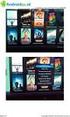 Handleiding Live TV kijken Met Multiscreen TV kunt u televisiekijken op uw tablet, smartphone, laptop en pc. INHOUDSOPGAVE Multiscreen TV gebruikersnaam en wachtwoord ophalen... 2 Multiscreen TV installeren
Handleiding Live TV kijken Met Multiscreen TV kunt u televisiekijken op uw tablet, smartphone, laptop en pc. INHOUDSOPGAVE Multiscreen TV gebruikersnaam en wachtwoord ophalen... 2 Multiscreen TV installeren
Elbo Technology BV Versie 1.1 Juni 2012. Gebruikershandleiding PassanSoft
 Versie 1.1 Juni 2012 Gebruikershandleiding PassanSoft Versie 1.1 Juni 2012 2 Inhoud: Opstart scherm PassanSoft... 1 Het hoofdmenu van PassanSoft wordt geopend... 4 Verklaring extra knoppen weergegeven
Versie 1.1 Juni 2012 Gebruikershandleiding PassanSoft Versie 1.1 Juni 2012 2 Inhoud: Opstart scherm PassanSoft... 1 Het hoofdmenu van PassanSoft wordt geopend... 4 Verklaring extra knoppen weergegeven
Installatie & Ondersteuning. Zyxel router
 Installatie & Ondersteuning Zyxel router Inhoudsopgave: 1. Welkom 2. Aansluiten 2.1 De router 2.2 In de doos 2.3 Aansluiten 2.4 Installeren 3. Vagen & Garantie 3.1 Veelgestelde vragen 3.2 Reset van de
Installatie & Ondersteuning Zyxel router Inhoudsopgave: 1. Welkom 2. Aansluiten 2.1 De router 2.2 In de doos 2.3 Aansluiten 2.4 Installeren 3. Vagen & Garantie 3.1 Veelgestelde vragen 3.2 Reset van de
Televisie Aansluiten
 Televisie Aansluiten De televisie aansluiten op het internet. Klinkt eenvoudig. Vanzelfsprekend eigenlijk. En dat willen we graag zo houden. Door de TV-ontvanger aan te sluiten op uw Internetmodem, ontvangt
Televisie Aansluiten De televisie aansluiten op het internet. Klinkt eenvoudig. Vanzelfsprekend eigenlijk. En dat willen we graag zo houden. Door de TV-ontvanger aan te sluiten op uw Internetmodem, ontvangt
SmartHome Huiscentrale
 installatiehandleiding SmartHome Huiscentrale Vervanging voor WoonVeilig Huiscentrale (model WV-1716) INSTALLATIEHANDLEIDING SMARTHOME HUISCENTRALE Website WoonVeilig www.woonveilig.nl Klantenservice Meer
installatiehandleiding SmartHome Huiscentrale Vervanging voor WoonVeilig Huiscentrale (model WV-1716) INSTALLATIEHANDLEIDING SMARTHOME HUISCENTRALE Website WoonVeilig www.woonveilig.nl Klantenservice Meer
Hollywood TV Box. Inhoudsopgave
 Hollywood TV Box Inhoudsopgave 1. Uitpakken en aansluiten... 2 2. Opstarten... 4 3. De Hollywood TV Box gebruiken... 5 4. Een film kijken... 6 5. Ondertiteling instellen... 8 6. Ondertiteling synchroniseren...
Hollywood TV Box Inhoudsopgave 1. Uitpakken en aansluiten... 2 2. Opstarten... 4 3. De Hollywood TV Box gebruiken... 5 4. Een film kijken... 6 5. Ondertiteling instellen... 8 6. Ondertiteling synchroniseren...
Samen zorgen we voor een soepele installatie. Internet, TV en Bellen in 6 stappen
 Samen zorgen we voor een soepele installatie Internet, TV en Bellen in 6 stappen Nog even en je geniet van Internet, TV en Bellen van Telfort. Met deze handleiding helpen we je in 6 stappen met de installatie.
Samen zorgen we voor een soepele installatie Internet, TV en Bellen in 6 stappen Nog even en je geniet van Internet, TV en Bellen van Telfort. Met deze handleiding helpen we je in 6 stappen met de installatie.
TV Menu V4 (rev 1) TV Menu
 TV Menu V4 (rev 1) TV Menu Inhoudsopgave: Inhoudsopgave 1 Inleiding 3 Televisie menu. 6 Radio menu. 8 MiniGids. 10 Talen en Ondertiteling... 14 TV Gids. 15 Programma informatie oproepen. 24 Kiezen en Kijken...
TV Menu V4 (rev 1) TV Menu Inhoudsopgave: Inhoudsopgave 1 Inleiding 3 Televisie menu. 6 Radio menu. 8 MiniGids. 10 Talen en Ondertiteling... 14 TV Gids. 15 Programma informatie oproepen. 24 Kiezen en Kijken...
Alles in 1 Glasvezel. Handleiding. Type 3. Genexis P1090. AVM FRITZ!Box Amino Aria 610. solcon.nl
 Alles in 1 Glasvezel Type 3 Genexis P1090 AVM FRITZ!Box 7560 Amino Aria 610 Handleiding solcon.nl INHOUD AVM FRITZ!Box 7560 modem, internet aansluiten pag. 3,4 Internet aansluiten pag. 5 Eenvoudig aansluiten
Alles in 1 Glasvezel Type 3 Genexis P1090 AVM FRITZ!Box 7560 Amino Aria 610 Handleiding solcon.nl INHOUD AVM FRITZ!Box 7560 modem, internet aansluiten pag. 3,4 Internet aansluiten pag. 5 Eenvoudig aansluiten
JE NIEUWE MODEM. Handleiding voor het omwisselen en installeren van je modem
 JE NIEUWE MODEM Handleiding voor het omwisselen en installeren van je modem Power 1 2 I nternet WAN 1 DSL 2 3 4 HEB JE ALLES? Zoals we via een brief en een e-mail hebben laten weten, gaan we binnenkort
JE NIEUWE MODEM Handleiding voor het omwisselen en installeren van je modem Power 1 2 I nternet WAN 1 DSL 2 3 4 HEB JE ALLES? Zoals we via een brief en een e-mail hebben laten weten, gaan we binnenkort
Installatiehandleiding Alles-in-1 HD Twente (modem wissel)
 Installatiehandleiding Alles-in-1 HD Twente (modem wissel) Dat is handig. Het wordt stap voor stap uitgelegd. Ik kijk vooruit. Ondanks alle aan deze handleiding bestede zorg kan CAIW geen aansprakelijkheid
Installatiehandleiding Alles-in-1 HD Twente (modem wissel) Dat is handig. Het wordt stap voor stap uitgelegd. Ik kijk vooruit. Ondanks alle aan deze handleiding bestede zorg kan CAIW geen aansprakelijkheid
Interactieve HD-ontvanger. Installatiehandleiding MZ-101
 Interactieve HD-ontvanger Installatiehandleiding MZ-101 Aansluiten interactieve HD-ontvanger 1 Activeer uw interactieve HD-ontvanger Activeer uw HD-ontvanger via internet zodat u gebruik kunt maken van
Interactieve HD-ontvanger Installatiehandleiding MZ-101 Aansluiten interactieve HD-ontvanger 1 Activeer uw interactieve HD-ontvanger Activeer uw HD-ontvanger via internet zodat u gebruik kunt maken van
Cijfers 1 t/m 4,8,16 hiermee kunt u van kanaal wisselen. Gebruik deze iconen om naar een split screen terug te gaan.
 Inhoudsopgave 1. Belangrijke veiligheidsinstructies... 2 2. Mee geleverde producten voor de DVR... 2 3. Uitleg bedieningspaneel... 2 4. Uitleg afstandsbediening... 3 5. Aan de slag met de DVR... 3 5.1
Inhoudsopgave 1. Belangrijke veiligheidsinstructies... 2 2. Mee geleverde producten voor de DVR... 2 3. Uitleg bedieningspaneel... 2 4. Uitleg afstandsbediening... 3 5. Aan de slag met de DVR... 3 5.1
Installatiehandleiding Internet en telefonie op glasvezel
 Installatiehandleiding Internet en telefonie op glasvezel Krimpen aan den IJssel & Loenen aan de Vecht e.o. Dat is handig. Het wordt stap voor stap uitgelegd. Ik ga voor glas. Ondanks alle aan deze handleiding
Installatiehandleiding Internet en telefonie op glasvezel Krimpen aan den IJssel & Loenen aan de Vecht e.o. Dat is handig. Het wordt stap voor stap uitgelegd. Ik ga voor glas. Ondanks alle aan deze handleiding
Snelstart Gids. Menustructuur. Opstarten en Afsluiten. Formatteren van Disk. 72xxHVI-ST Series DVR
 Menustructuur De menustructuur van de DS-72xxHVI-ST Serie DVR is als volgt: Opstarten en Afsluiten Het juist opstarten en afsluiten is cruciaal voor de levensduur van uw DVR. Opstarten van uw DVR: 1. Plaats
Menustructuur De menustructuur van de DS-72xxHVI-ST Serie DVR is als volgt: Opstarten en Afsluiten Het juist opstarten en afsluiten is cruciaal voor de levensduur van uw DVR. Opstarten van uw DVR: 1. Plaats
Bedieningshandleiding voor de Exocompact Display
 Bedieningshandleiding voor de Exocompact Display Copyright RETEG b.v. Bedieningshandleiding voor de Display s 1 Rev 2.0, 06-07-2006 1 Inhoudsopgave 1 INHOUDSOPGAVE... 2 2 INTRODUCTIE... 3 2.1 BEVEILIGING...
Bedieningshandleiding voor de Exocompact Display Copyright RETEG b.v. Bedieningshandleiding voor de Display s 1 Rev 2.0, 06-07-2006 1 Inhoudsopgave 1 INHOUDSOPGAVE... 2 2 INTRODUCTIE... 3 2.1 BEVEILIGING...
H A N D L E I D I N G D A Z A T O O L S - O N T V A N G E R
 H A N D L E I D I N G D A Z A T O O L S - O N T V A N G E R 2 0 1 6 0 8 2 4 INHOUDSOPGAVE 1. Software in 3 stappen geïnstalleerd...1 Stap 1: Downloaden van de software...1 Stap 2: Starten met de installatie...2
H A N D L E I D I N G D A Z A T O O L S - O N T V A N G E R 2 0 1 6 0 8 2 4 INHOUDSOPGAVE 1. Software in 3 stappen geïnstalleerd...1 Stap 1: Downloaden van de software...1 Stap 2: Starten met de installatie...2
Installatie op CI+ gecertificeerde toestellen
 Installatie op CI+ gecertificeerde toestellen Onderwerp Pagina Belangrijke punten 2 3 Installatie ZIGGO Digitale TV op SAMSUNG CI+ TV 4 8 Frequenties en netwerknummers Ziggo 9 11 Overzicht CI+ modellen
Installatie op CI+ gecertificeerde toestellen Onderwerp Pagina Belangrijke punten 2 3 Installatie ZIGGO Digitale TV op SAMSUNG CI+ TV 4 8 Frequenties en netwerknummers Ziggo 9 11 Overzicht CI+ modellen
Alles in 1 Glasvezel. Handleiding. Type 7. Huawei HG8245U. Amino Aria 610. solcon.nl
 Alles in 1 Glasvezel Type 7 Huawei HG8245U Amino Aria 610 Handleiding solcon.nl INHOUD Aansluiten van het modem op de glasvezelaansluiting pag. 3 Modem aansluiten pag. 4 Internetverbinding activeren pag.
Alles in 1 Glasvezel Type 7 Huawei HG8245U Amino Aria 610 Handleiding solcon.nl INHOUD Aansluiten van het modem op de glasvezelaansluiting pag. 3 Modem aansluiten pag. 4 Internetverbinding activeren pag.
Digitale TV van KPN. Handleiding. Personal Recorder 80/160 Harddisk tuner
 Handleiding Personal Recorder 80/160 Harddisk tuner Gebruiksklaar maken Dagelijks gebruik Programma's opnemen en bekijken Timeshift gebruiken Digitale TV van KPN Over Digitale TV van KPN Welkom bij Digitale
Handleiding Personal Recorder 80/160 Harddisk tuner Gebruiksklaar maken Dagelijks gebruik Programma's opnemen en bekijken Timeshift gebruiken Digitale TV van KPN Over Digitale TV van KPN Welkom bij Digitale
Installatiehandleiding Internet en bellen
 Installatiehandleiding Internet en bellen Dat is handig. Het wordt stap voor stap uitgelegd. Ik kijk vooruit. Ondanks alle aan deze handleiding bestede zorg kan Caiway geen aansprakelijkheid aanvaarden
Installatiehandleiding Internet en bellen Dat is handig. Het wordt stap voor stap uitgelegd. Ik kijk vooruit. Ondanks alle aan deze handleiding bestede zorg kan Caiway geen aansprakelijkheid aanvaarden
HANDLEIDING STREAM BOX
 HANDLEIDING STREAM BOX 1 Inhoud 1. Algemene informatie... 3 2. Eerste gebruik... 3 2.1 De afstandsbediening... 3 3 De stream software installeren... 4 2. Stream box koppelen aan uw Wifi-netwerk... 8 3.
HANDLEIDING STREAM BOX 1 Inhoud 1. Algemene informatie... 3 2. Eerste gebruik... 3 2.1 De afstandsbediening... 3 3 De stream software installeren... 4 2. Stream box koppelen aan uw Wifi-netwerk... 8 3.
Uw gebruiksaanwijzing. LENCO MES-221 http://nl.yourpdfguides.com/dref/2321283
 U kunt de aanbevelingen in de handleiding, de technische gids of de installatie gids voor LENCO MES-221. U vindt de antwoorden op al uw vragen over de LENCO MES-221 in de gebruikershandleiding (informatie,
U kunt de aanbevelingen in de handleiding, de technische gids of de installatie gids voor LENCO MES-221. U vindt de antwoorden op al uw vragen over de LENCO MES-221 in de gebruikershandleiding (informatie,
MCT Kleuren televisie met ingebouwde DVD speler MCT-2177
 MCT-2177 21 Kleuren televisie met ingebouwde DVD speler MCT-2177 1. Luidsprekers 2. Aan/uit knop 3. Infrarood sensor 4. Kanaal keuze toets 5. Volume knop 6. TV menu toets 7. TV/AV/DVD keuze toets 8. Openen/sluiten
MCT-2177 21 Kleuren televisie met ingebouwde DVD speler MCT-2177 1. Luidsprekers 2. Aan/uit knop 3. Infrarood sensor 4. Kanaal keuze toets 5. Volume knop 6. TV menu toets 7. TV/AV/DVD keuze toets 8. Openen/sluiten
Handleiding. Begin Gemist
 Handleiding Begin Gemist INHOUDSOPGAVE Beschrijving Begin Gemist... 3 Begin Gemist... 3 voordeel... 3 Hoe werkt Begin Gemist?... 4 Herkennen van Begin Gemist programma s... 4 Het herstarten van een programma...
Handleiding Begin Gemist INHOUDSOPGAVE Beschrijving Begin Gemist... 3 Begin Gemist... 3 voordeel... 3 Hoe werkt Begin Gemist?... 4 Herkennen van Begin Gemist programma s... 4 Het herstarten van een programma...
Handleiding installatie. Vodafone Power to you
 Handleiding installatie Vodafone Power to you Welkom bij Vodafone Thuis Fijn dat je hebt gekozen voor Vodafone Thuis. In deze handleiding lees je hoe je in een aantal stappen alles goed en veilig aan kunt
Handleiding installatie Vodafone Power to you Welkom bij Vodafone Thuis Fijn dat je hebt gekozen voor Vodafone Thuis. In deze handleiding lees je hoe je in een aantal stappen alles goed en veilig aan kunt
Interactieve HD-recorder. Installatiehandleiding MP-201
 Interactieve HD-recorder Installatiehandleiding MP-201 Aansluiten interactieve HD-recorder 1 Activeer uw interactieve HD-recorder Activeer uw HD-recorder via internet zodat u gebruik kunt maken van uw
Interactieve HD-recorder Installatiehandleiding MP-201 Aansluiten interactieve HD-recorder 1 Activeer uw interactieve HD-recorder Activeer uw HD-recorder via internet zodat u gebruik kunt maken van uw
Installatie op CI+ gecertificeerde toestellen
 Installatie op CI+ gecertificeerde toestellen Onderwerp Pagina Belangrijke punten 2 3 Installatie digitale televisie van Caiway op SAMSUNG CI+ TV 4 8 Frequenties en waarden Caiway 9 10 Overzicht CI+ modellen
Installatie op CI+ gecertificeerde toestellen Onderwerp Pagina Belangrijke punten 2 3 Installatie digitale televisie van Caiway op SAMSUNG CI+ TV 4 8 Frequenties en waarden Caiway 9 10 Overzicht CI+ modellen
